7月 1 2023
実践学習
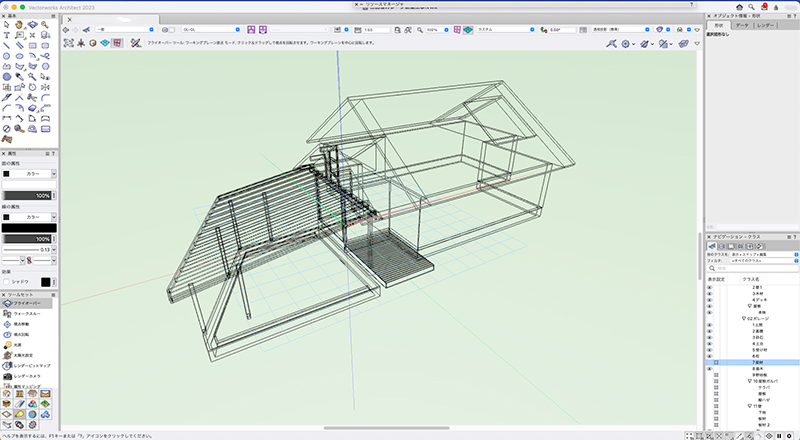
7月の始まりは生憎の梅雨らしい天気
まあ仕事に集中するにはちょうど良い
で、昨日から描き始めた新たな仕事
小さなガレージの増築プランだが、これが微妙に変形するプランでいろんな方向から角度を検討しないと納まらなくて結構手強い。
これを頭の中だけで考えて2Dで図面化するってのは至難の技だろうし、増してやプレゼン用に3Dなんてのは無理。
昔だったらお手上げだったろうけど、今は建設手順に従って部材を作って画面の中で組み立てていけばひと通りの図面が出来るんだからスゴいもんだ。
まあその部材をどう作るか、各部分がちゃんと納めるにはどうしたらいいか、それをちゃんと図面に反映されるかなどそういうところはこちらの力量や頭を捻ってアイデアが出せるかが鍵なんだけどね。
ちゃんと表現出来る分、手描きや単独描きと違ってごまかしが効かないってところがあるから。
今回もいい勉強させていただいてますw
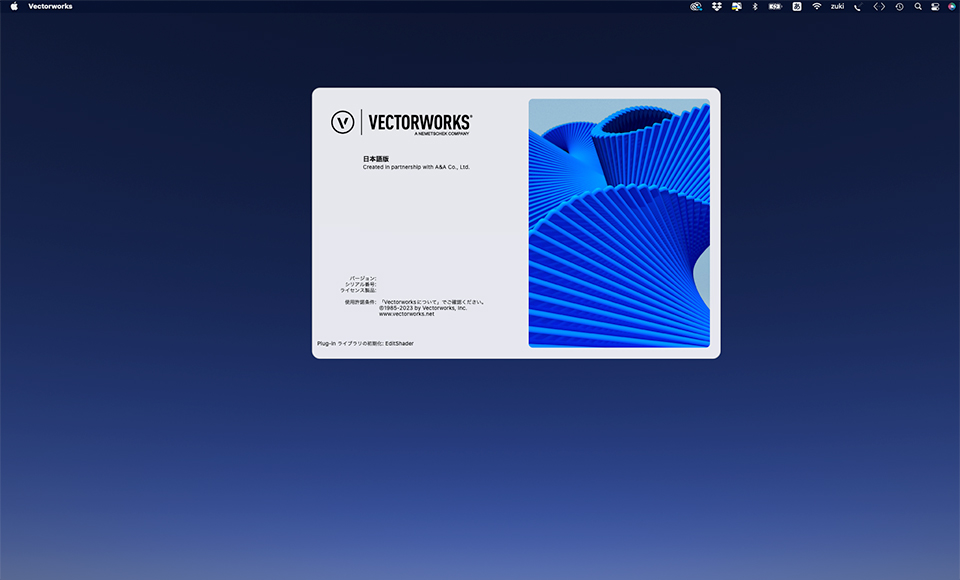



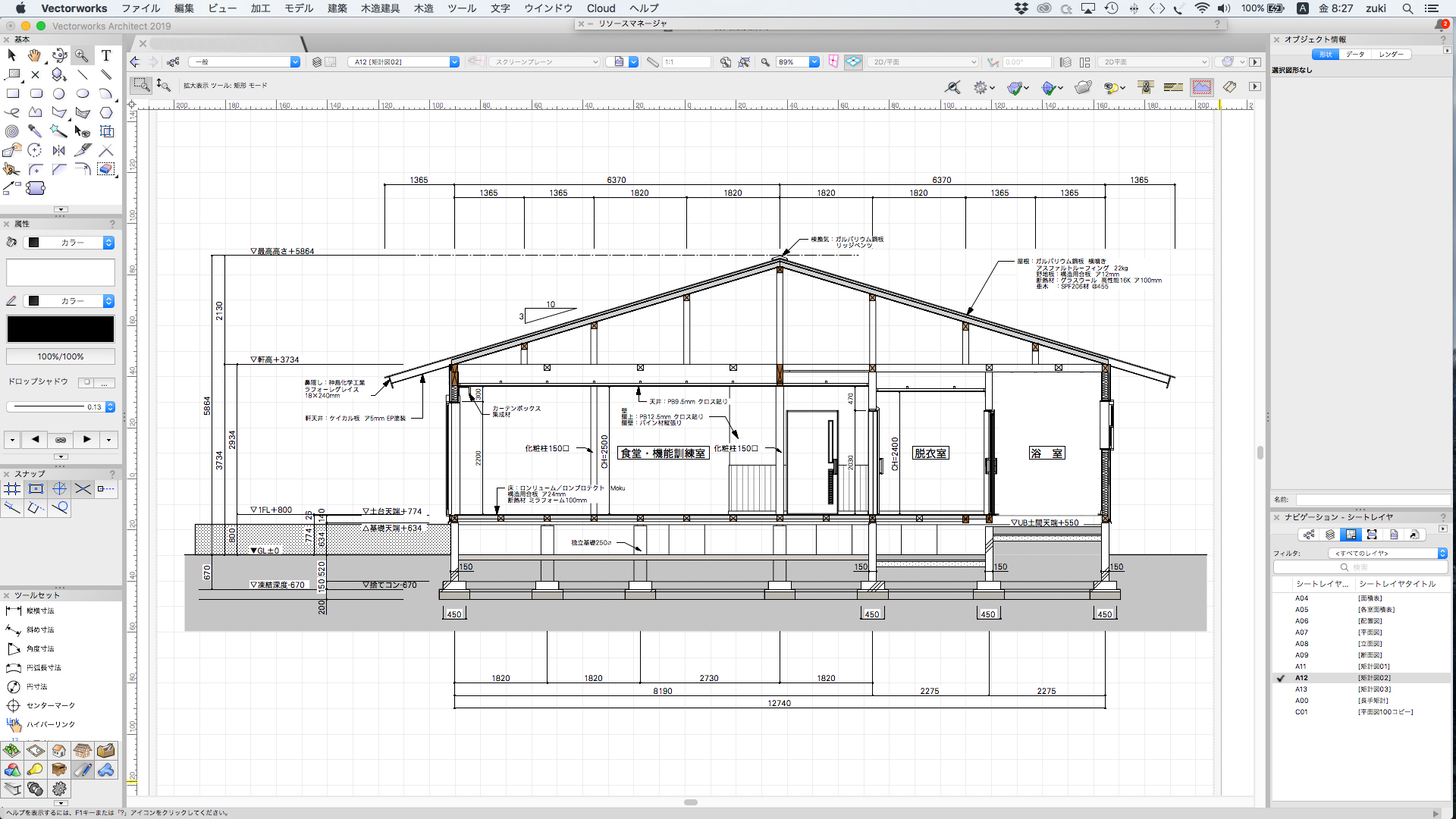
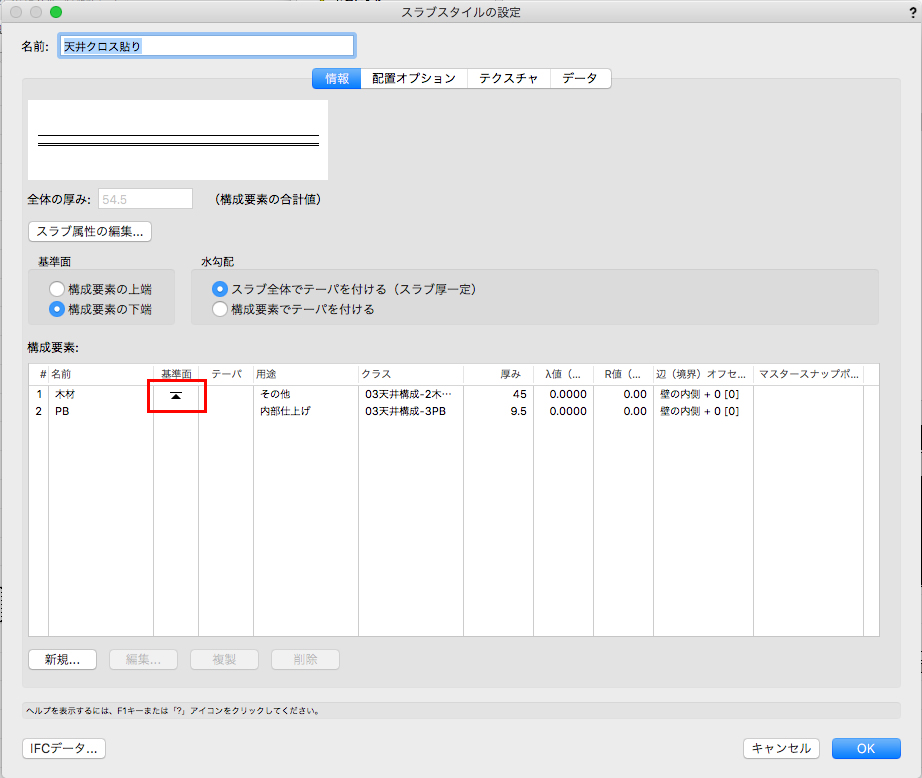
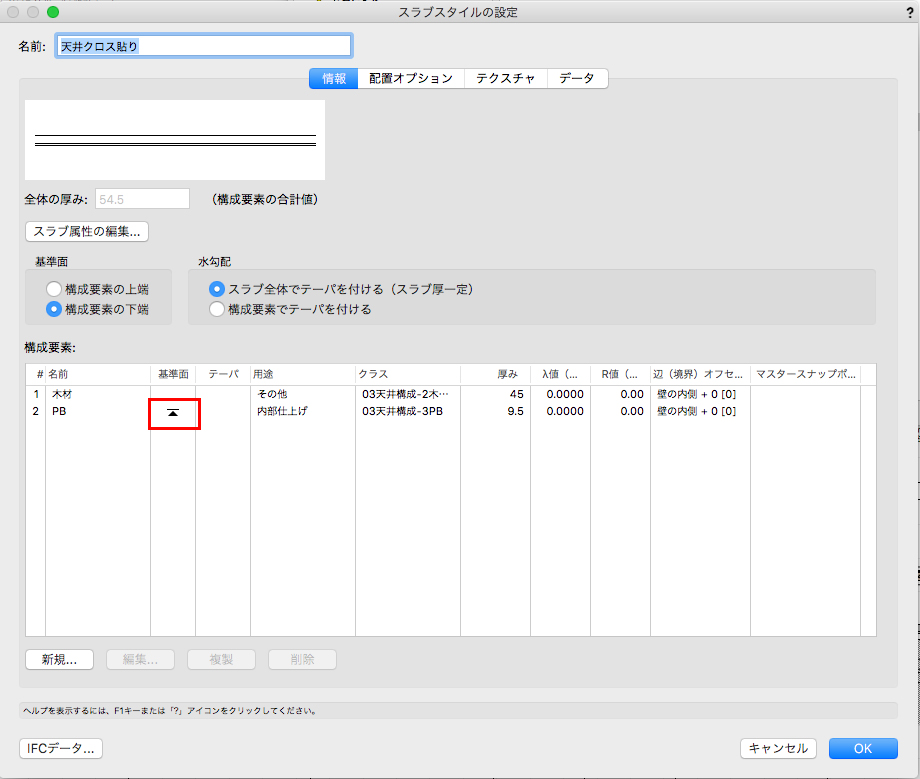
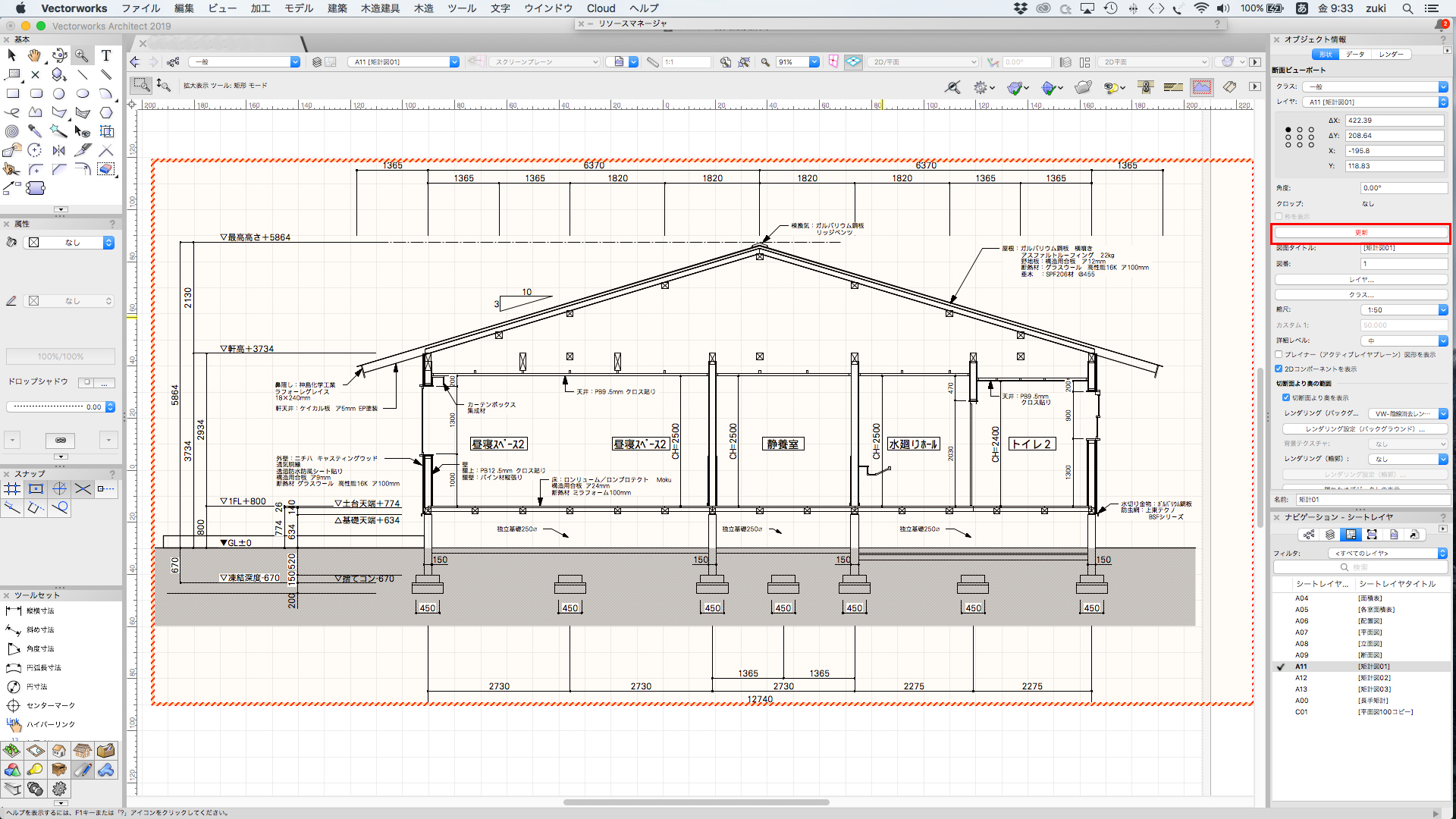
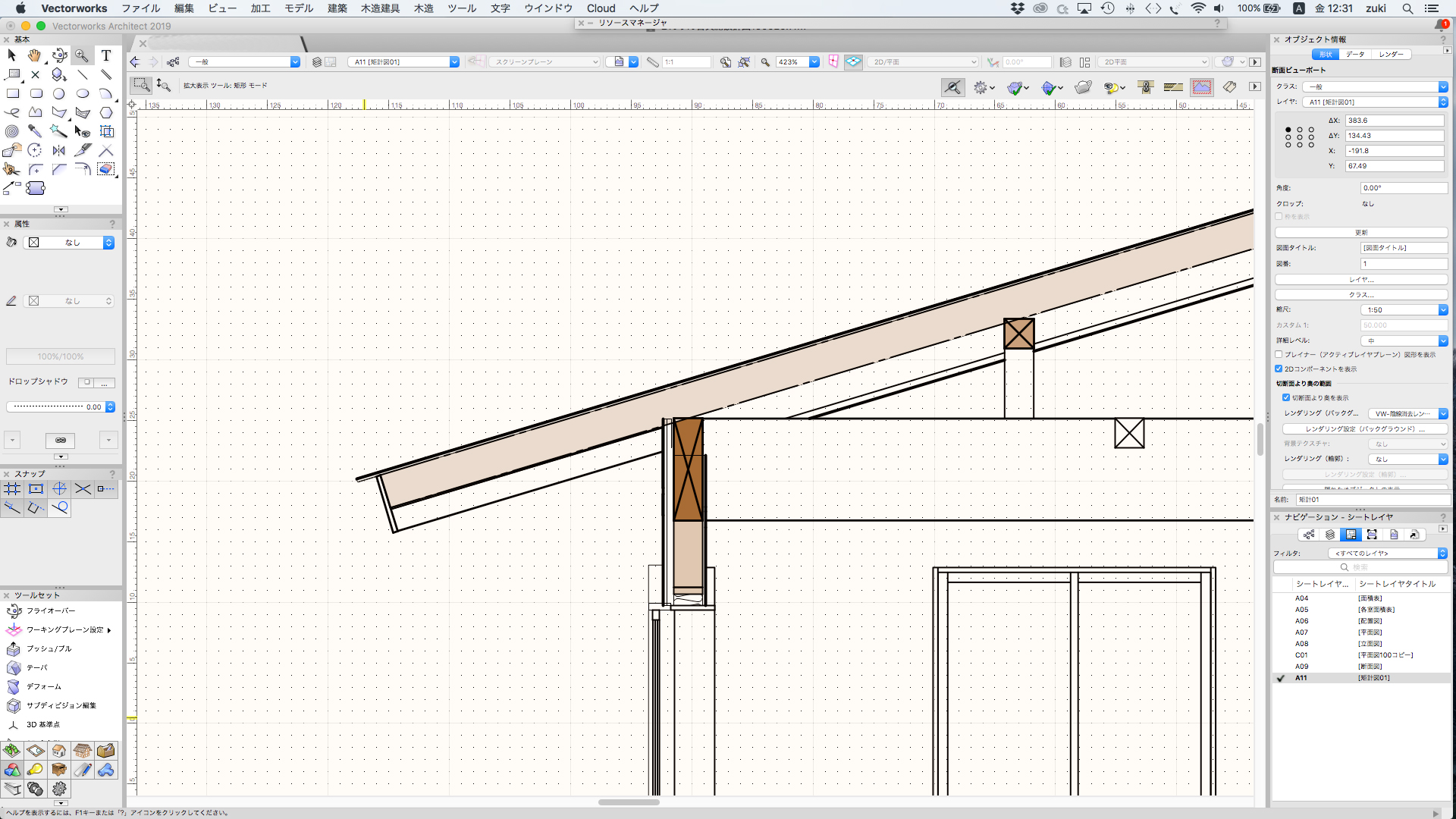
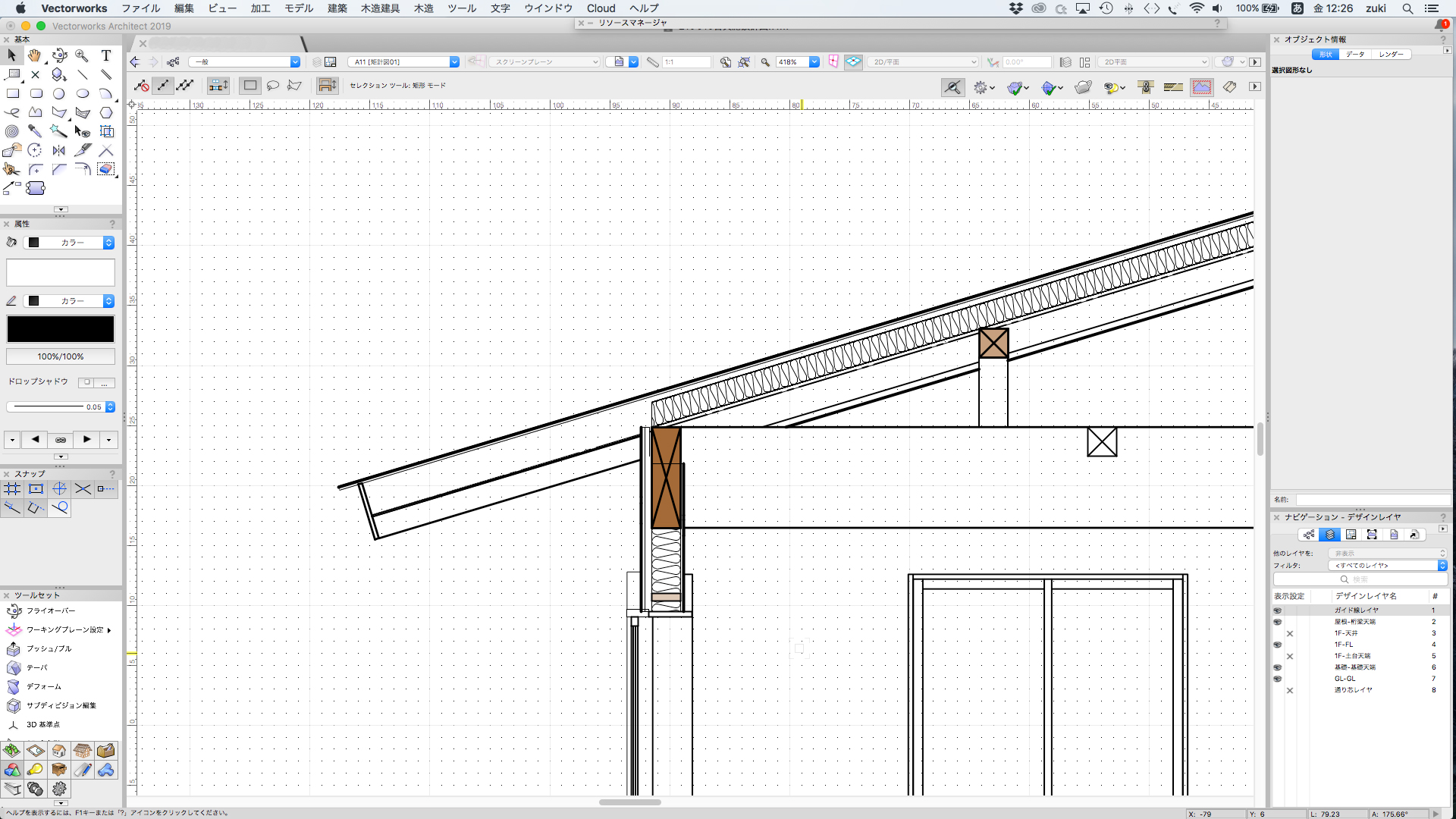
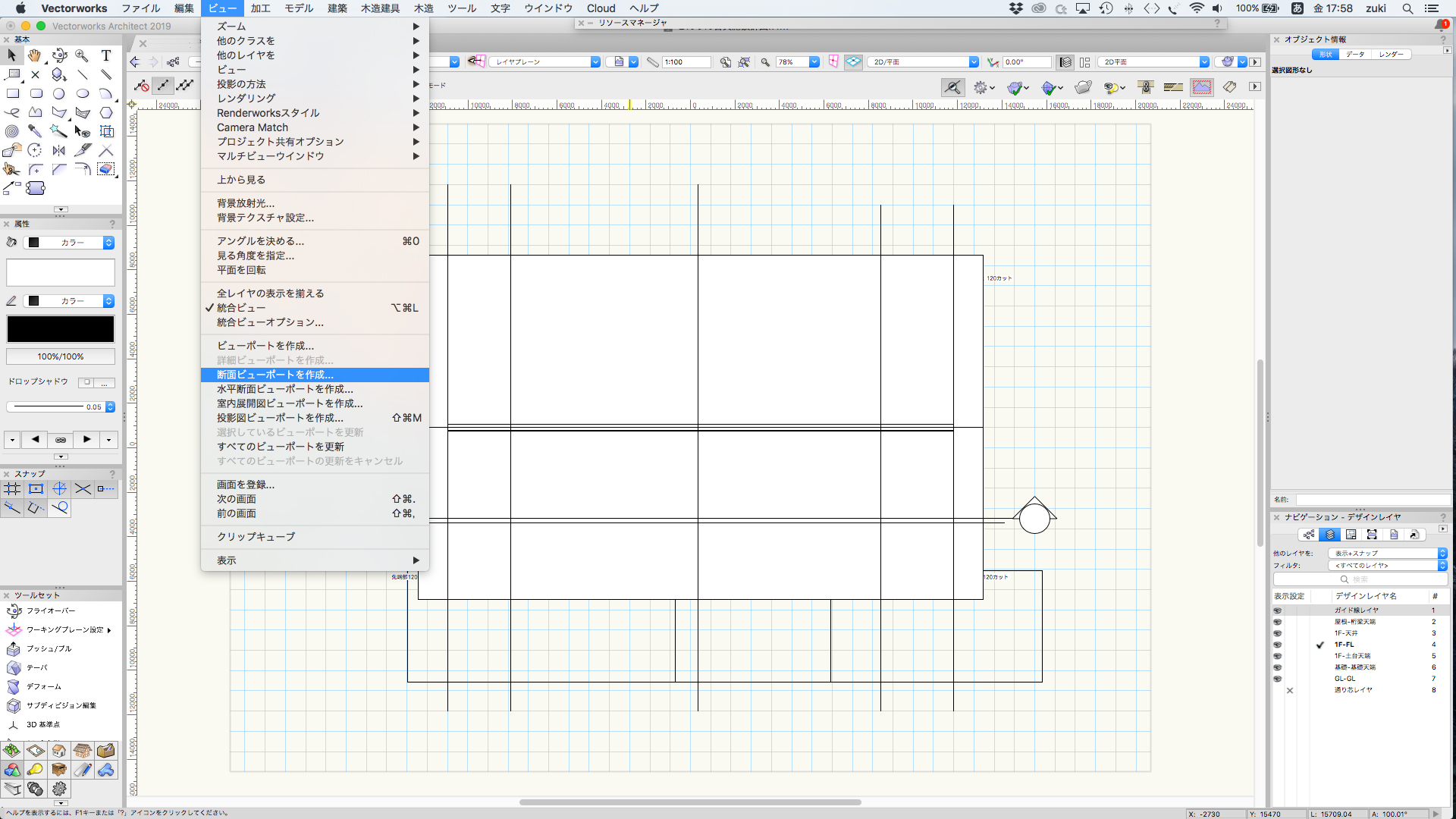
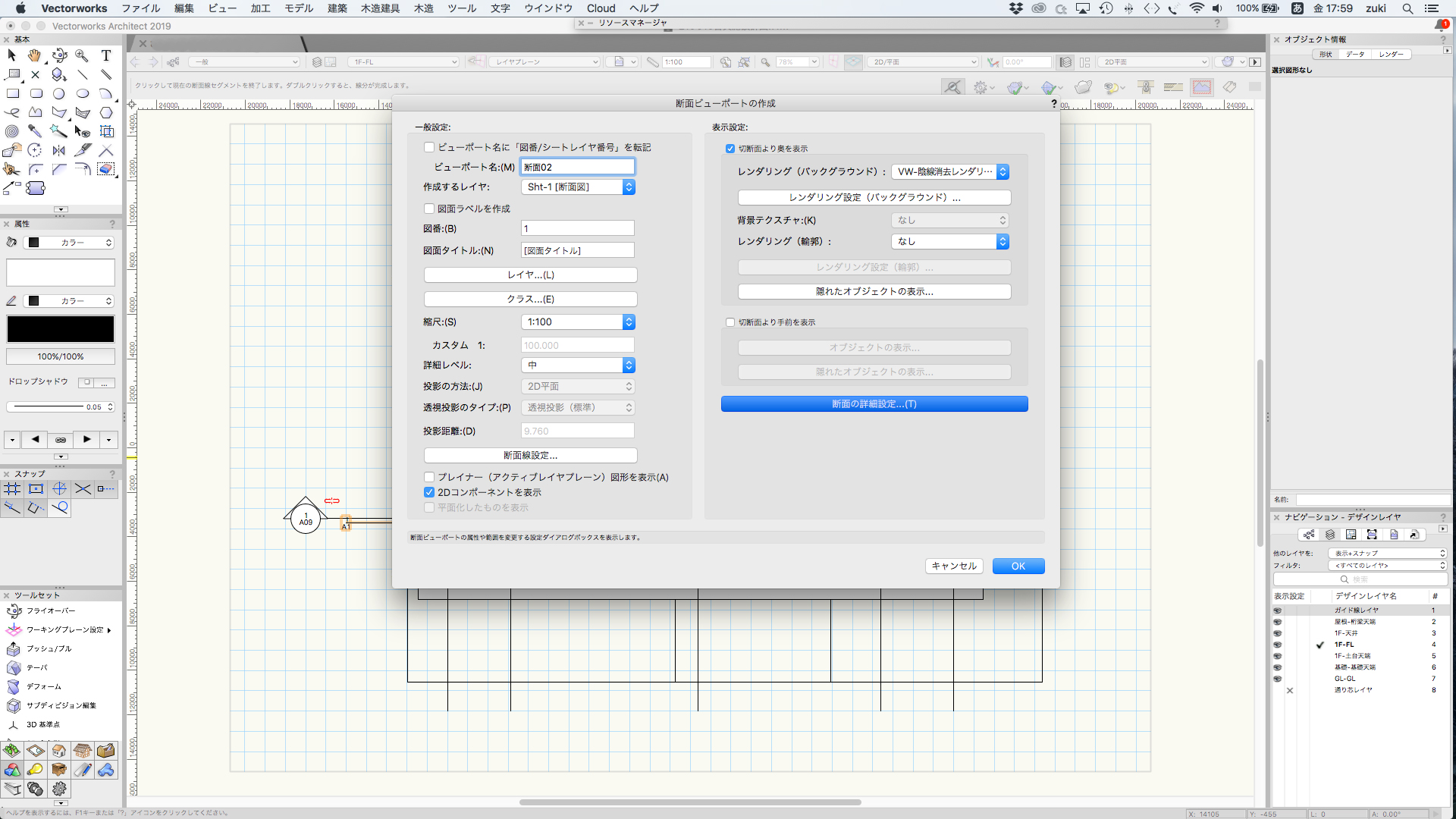
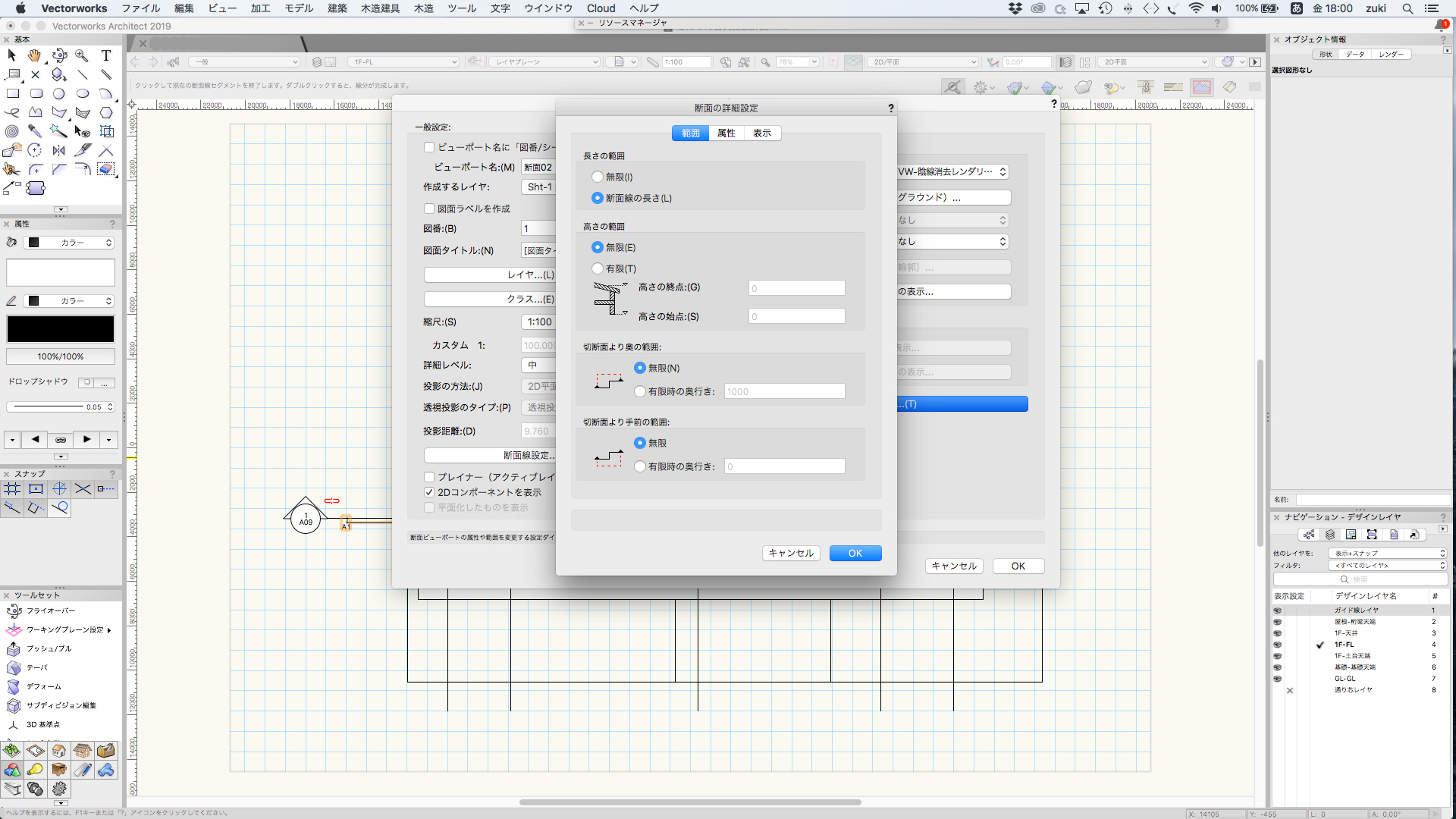
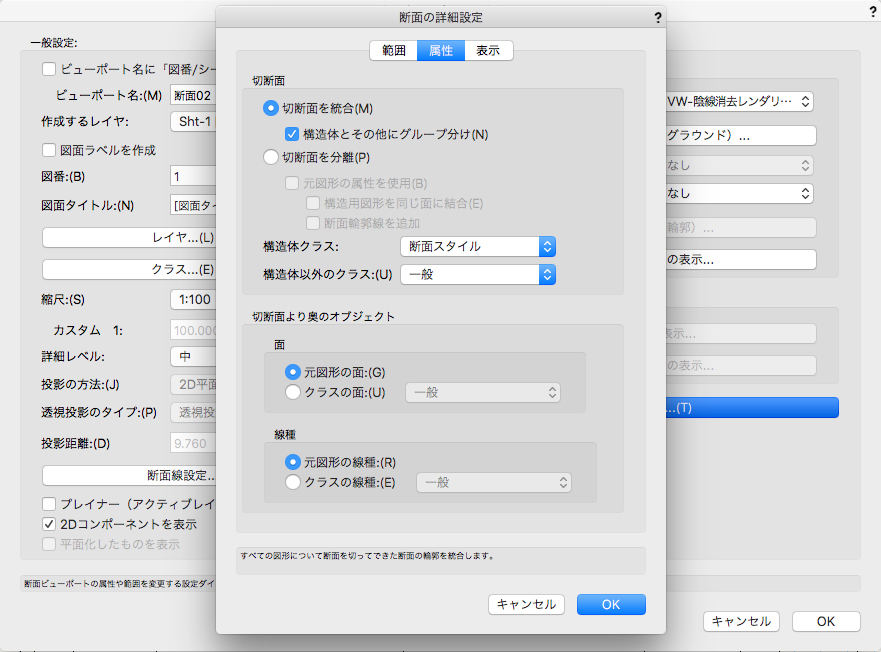
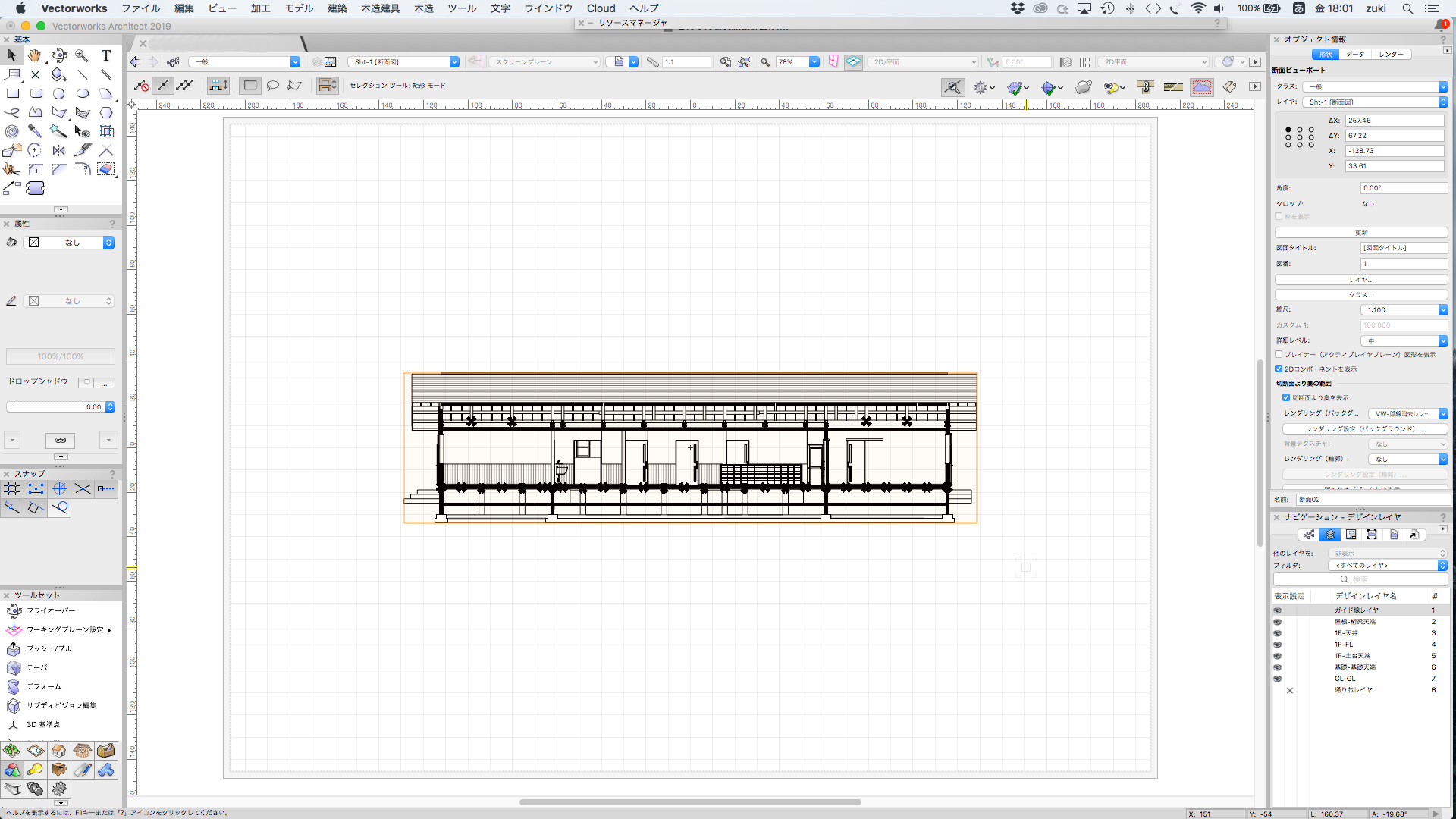
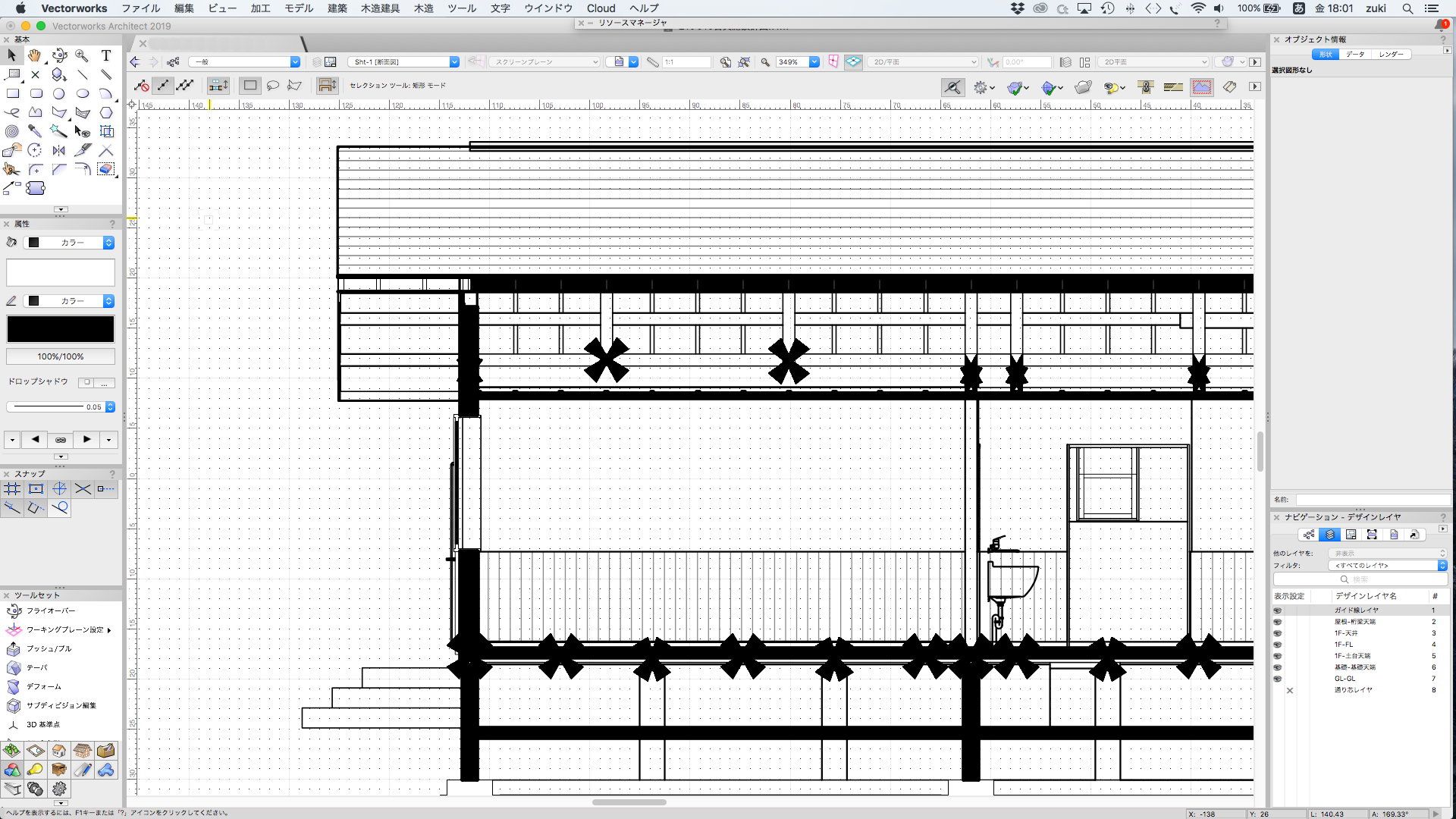
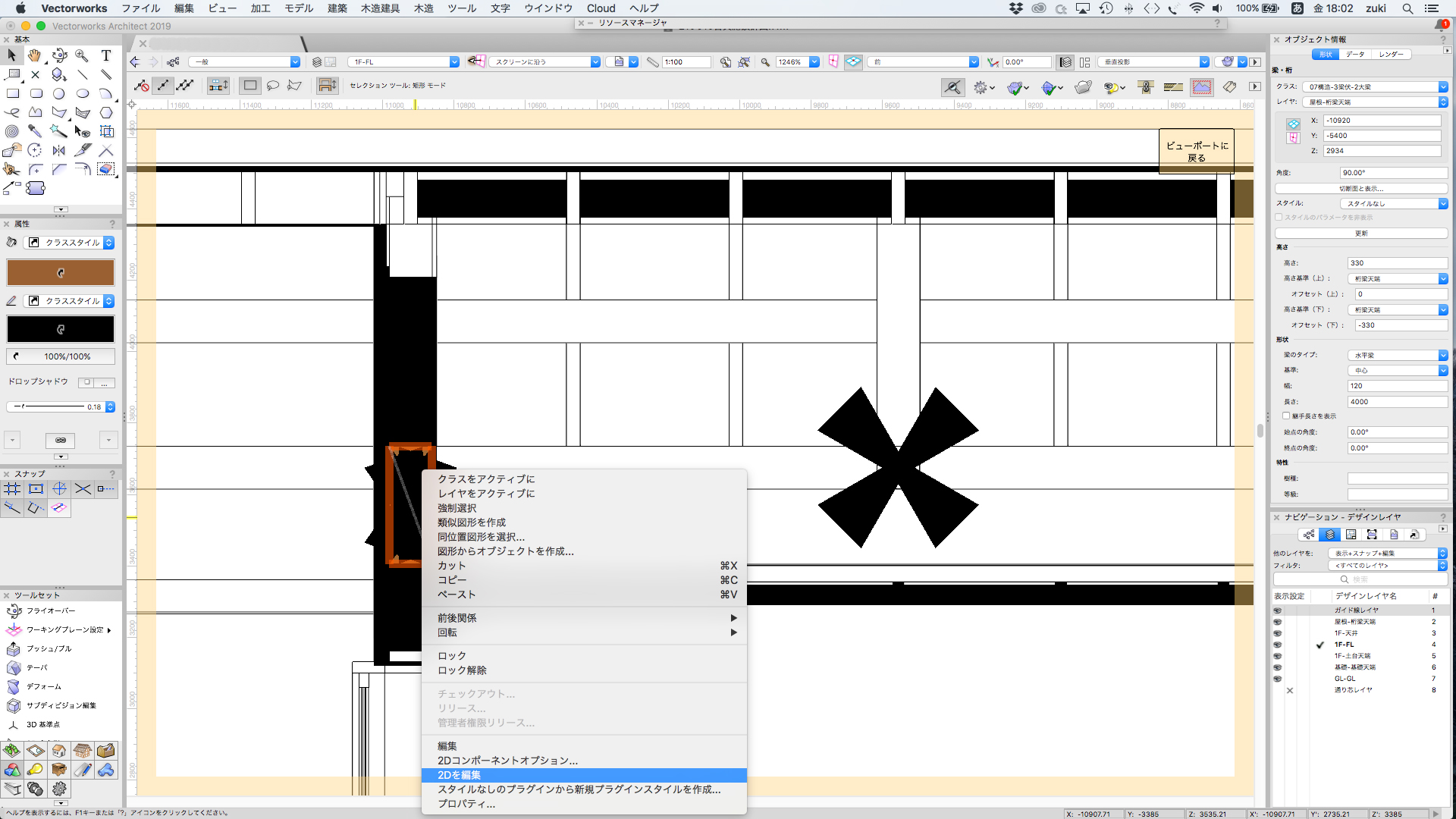
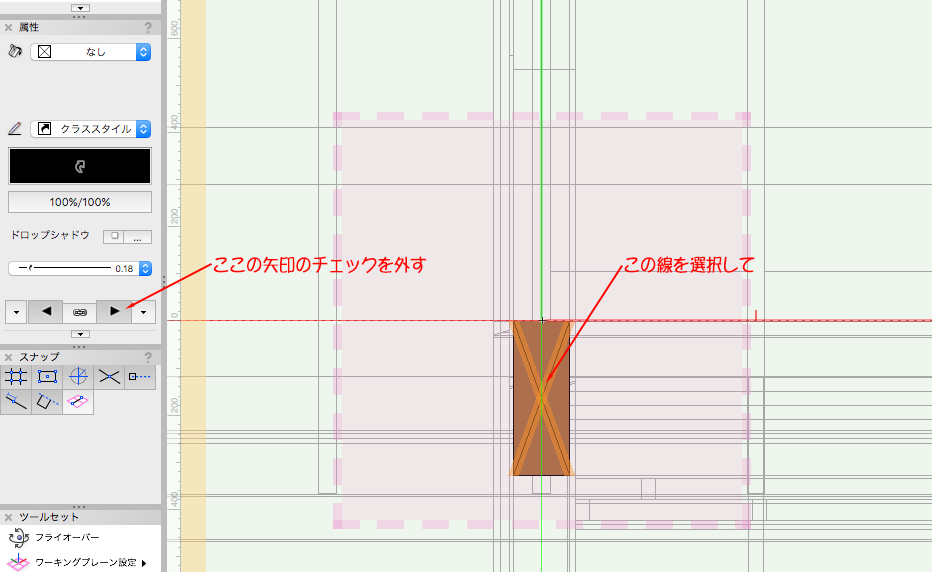
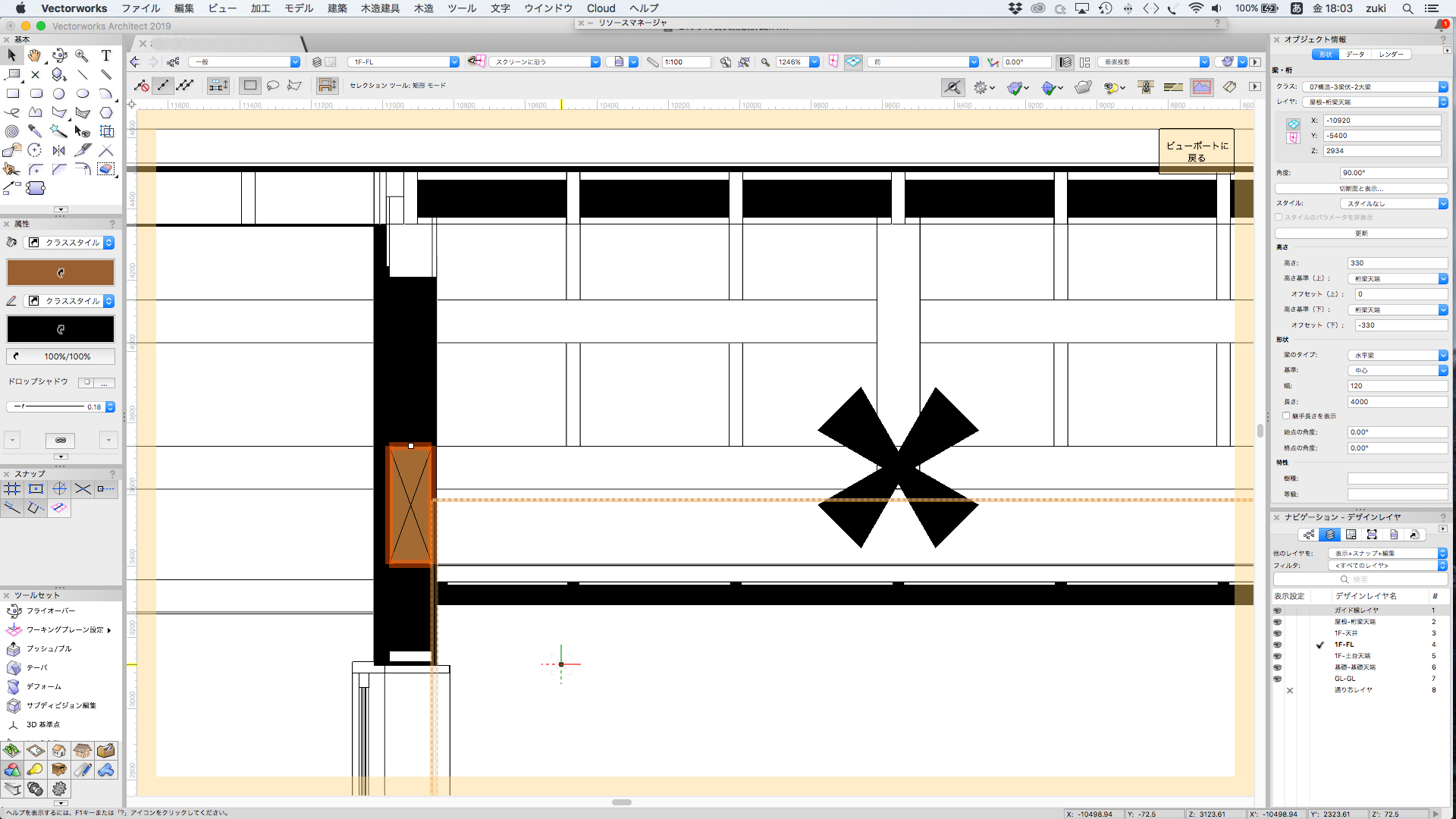
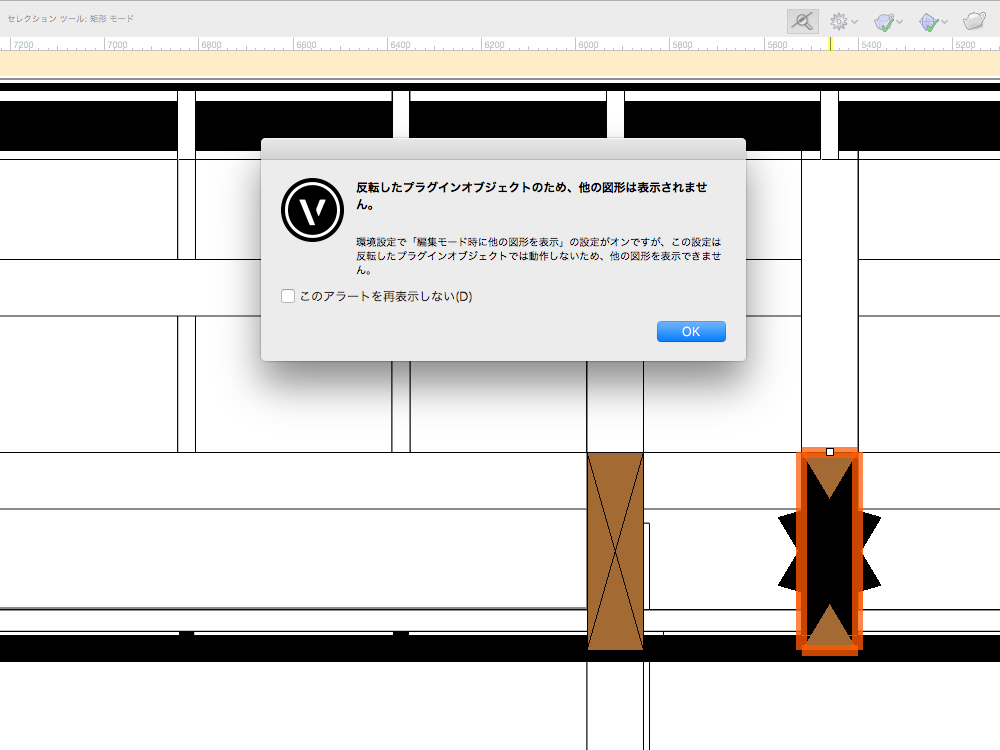
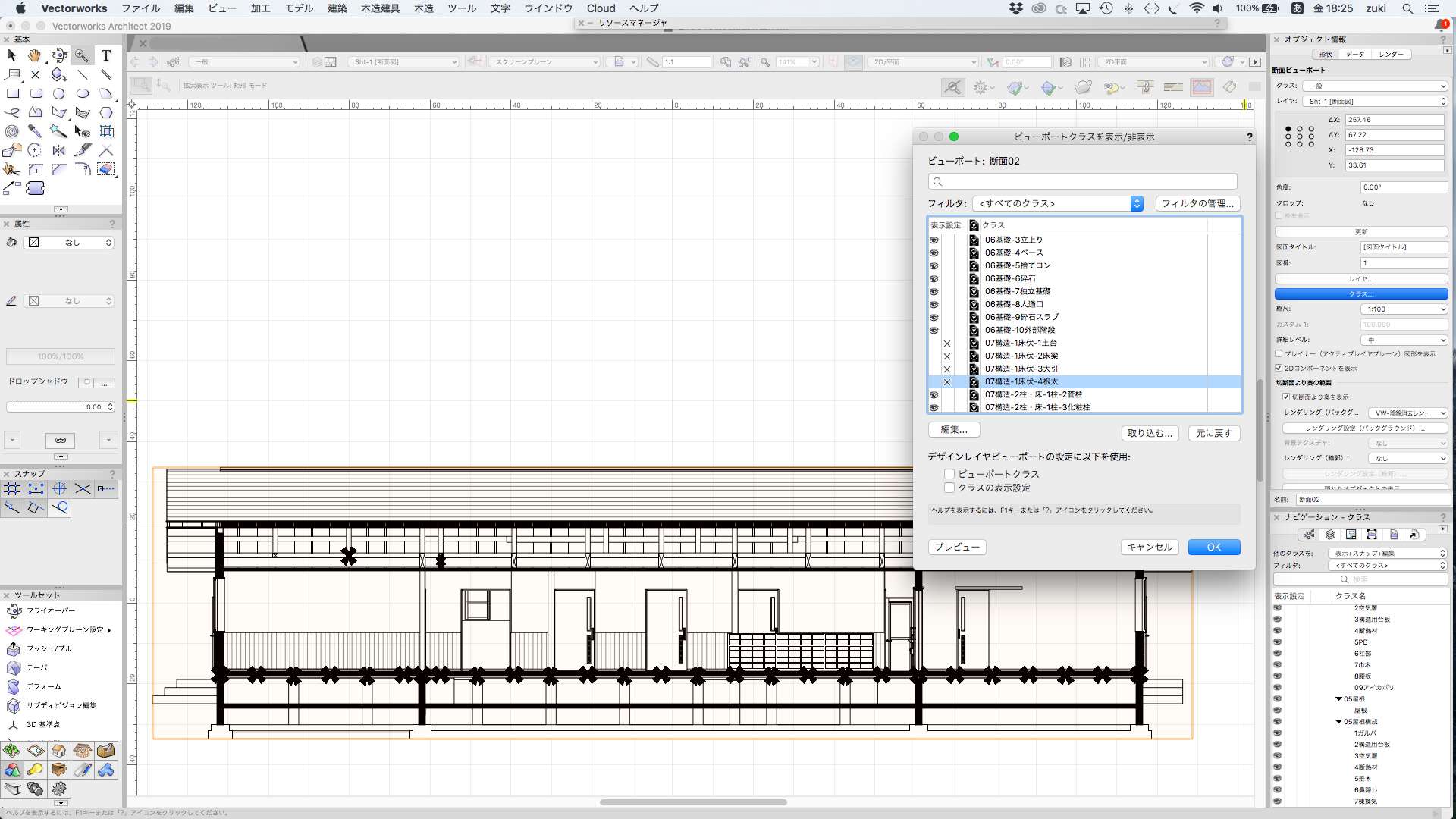
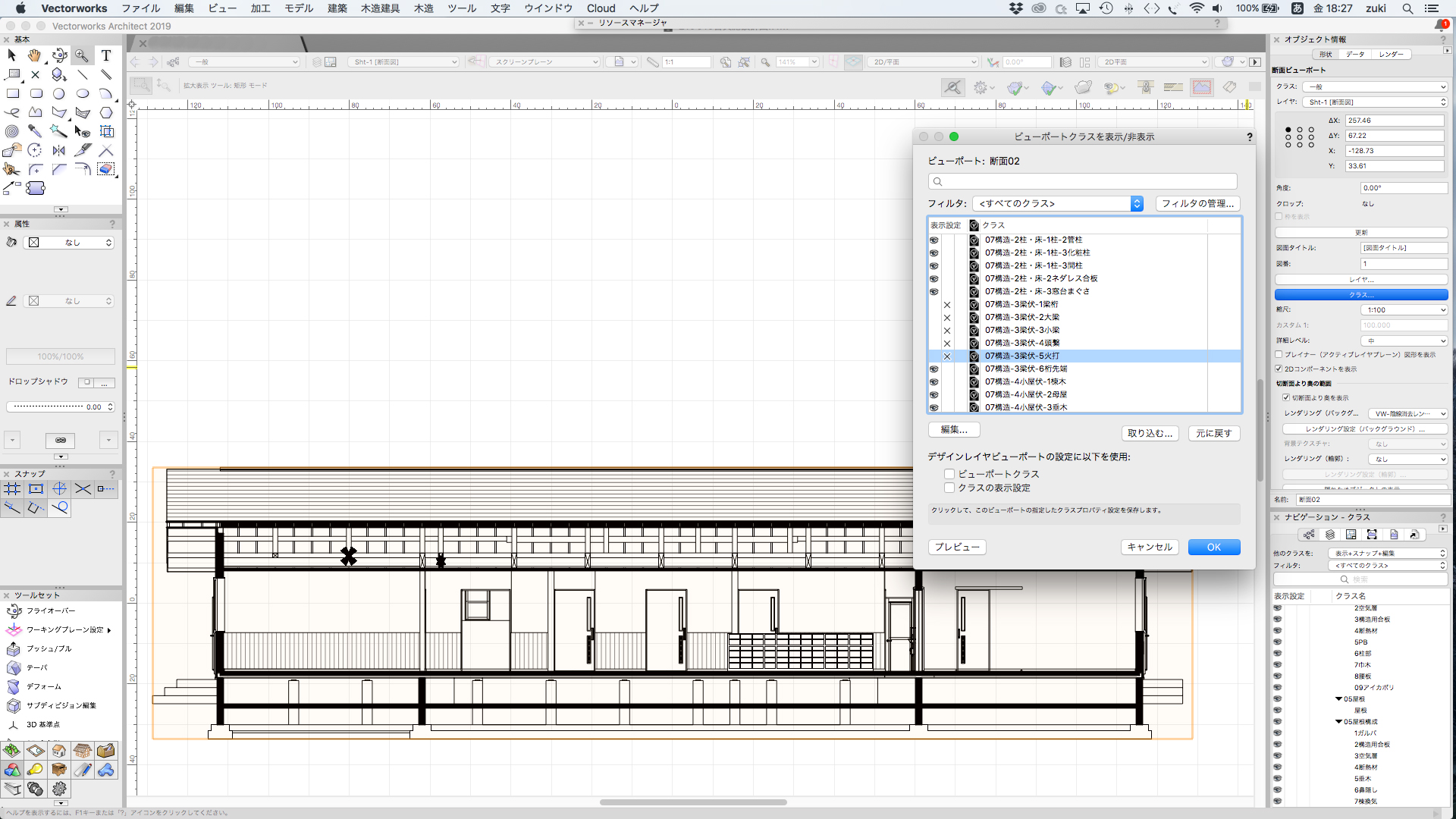
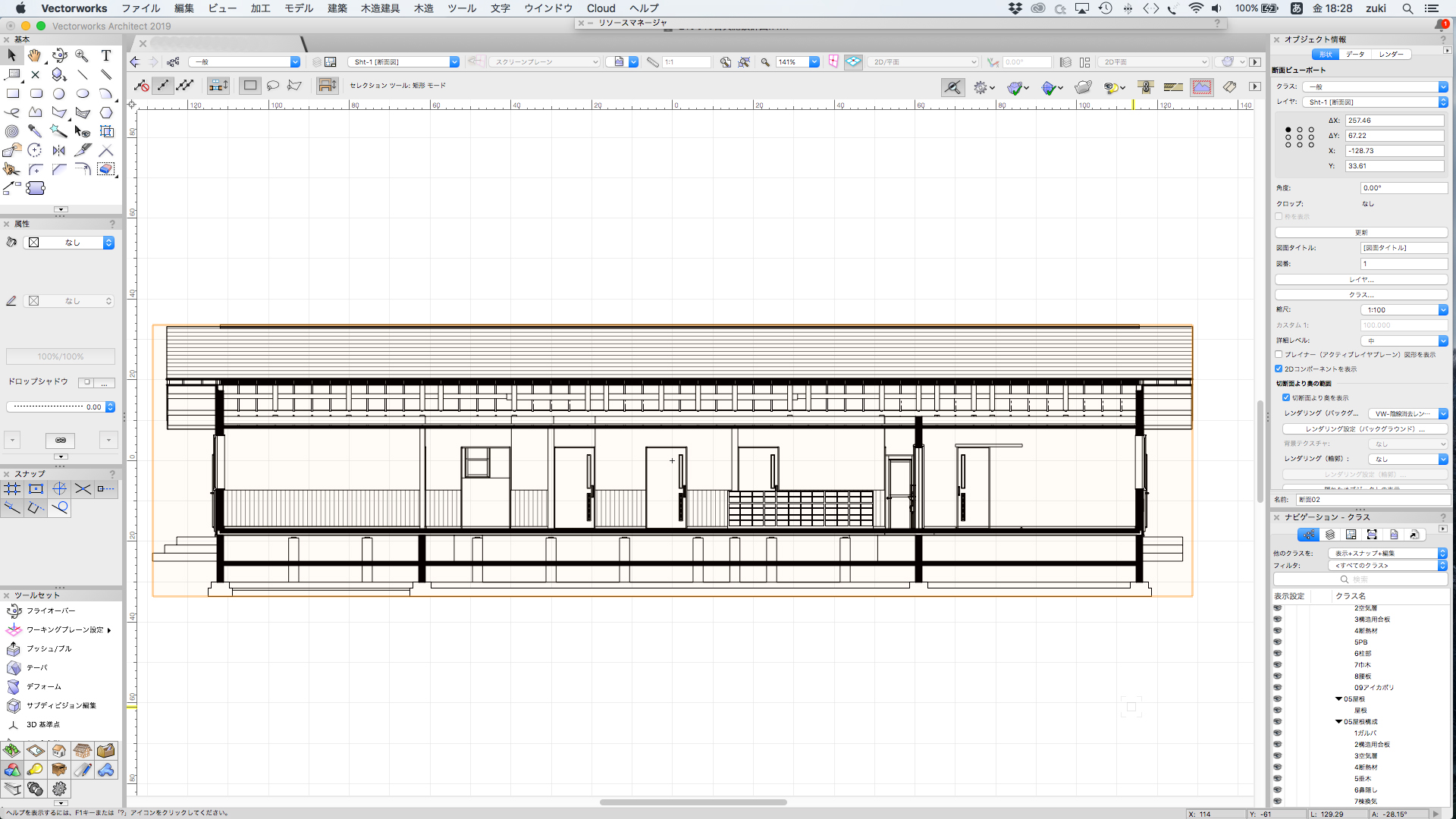

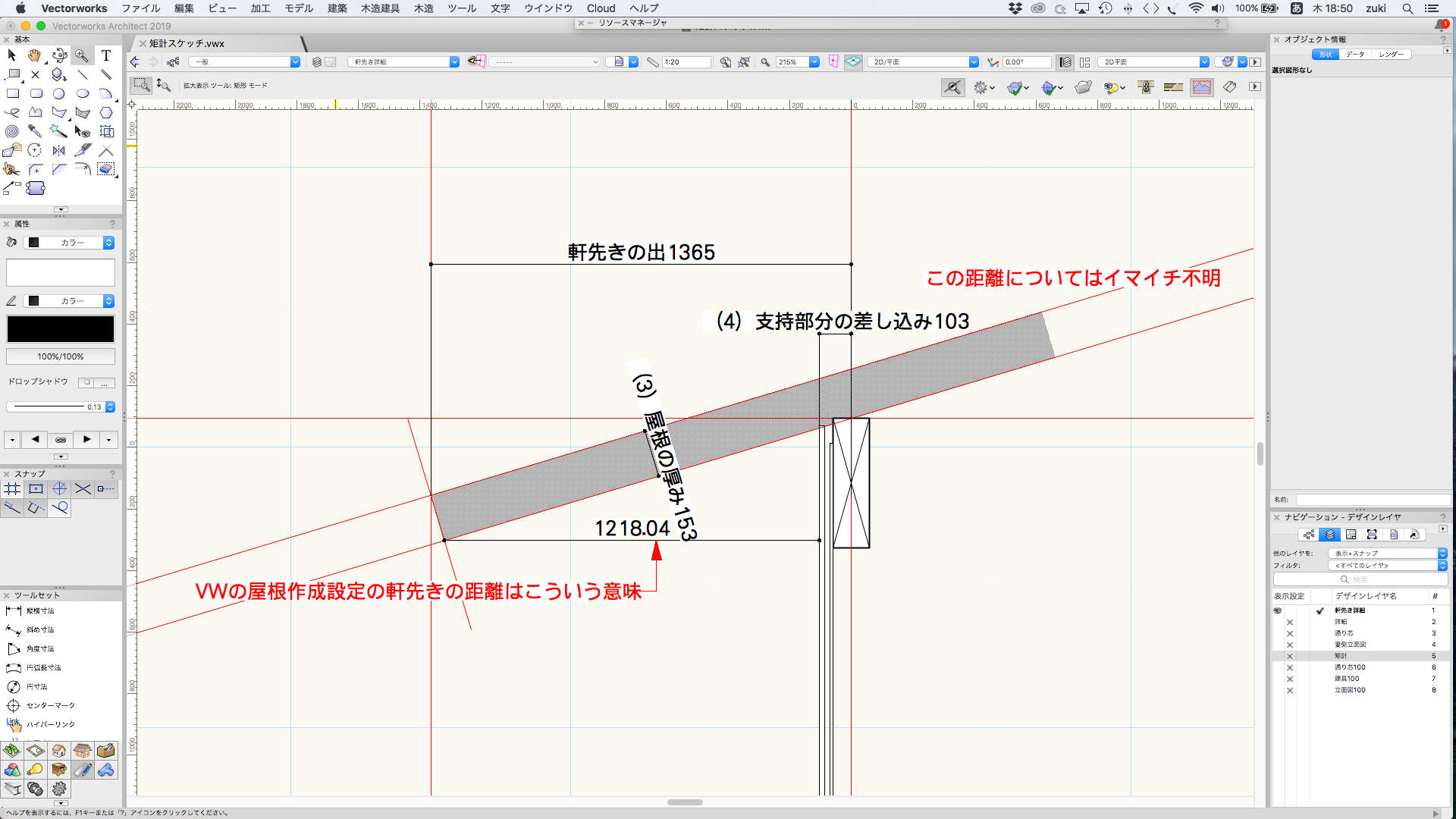
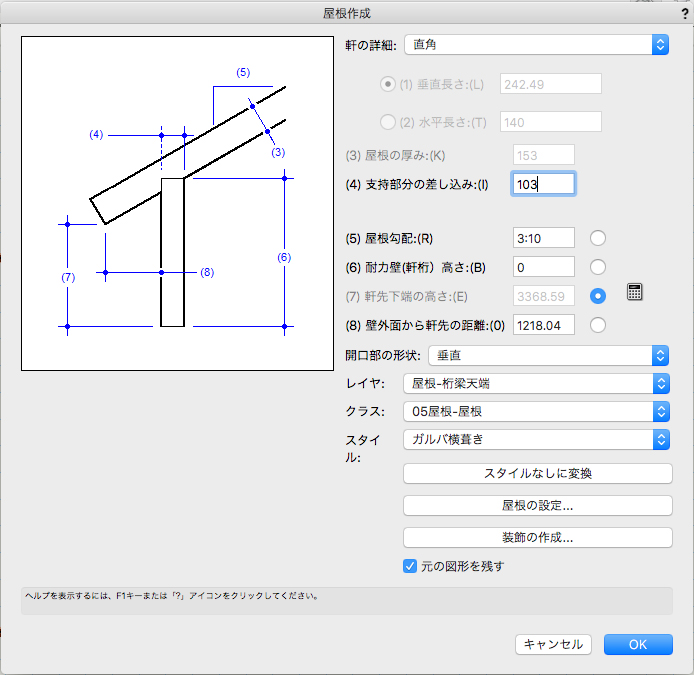
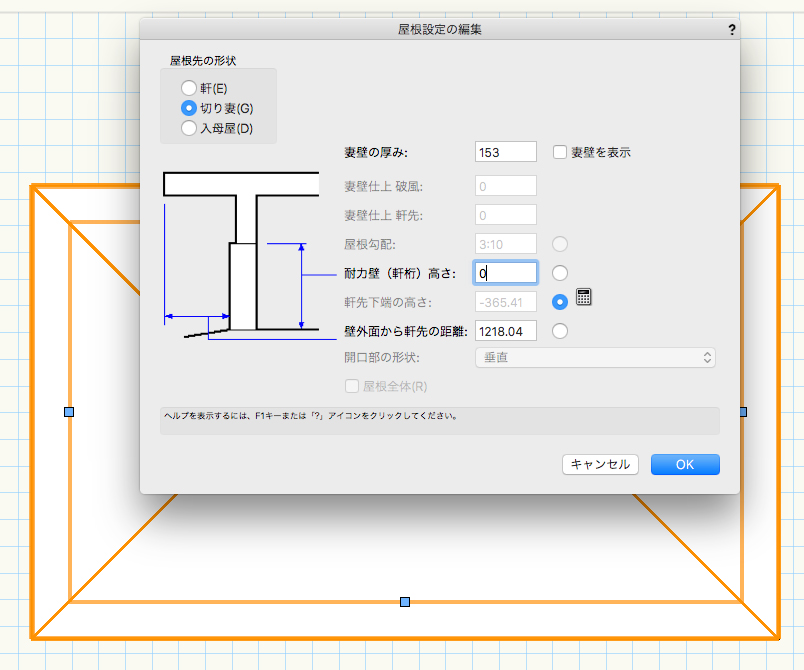

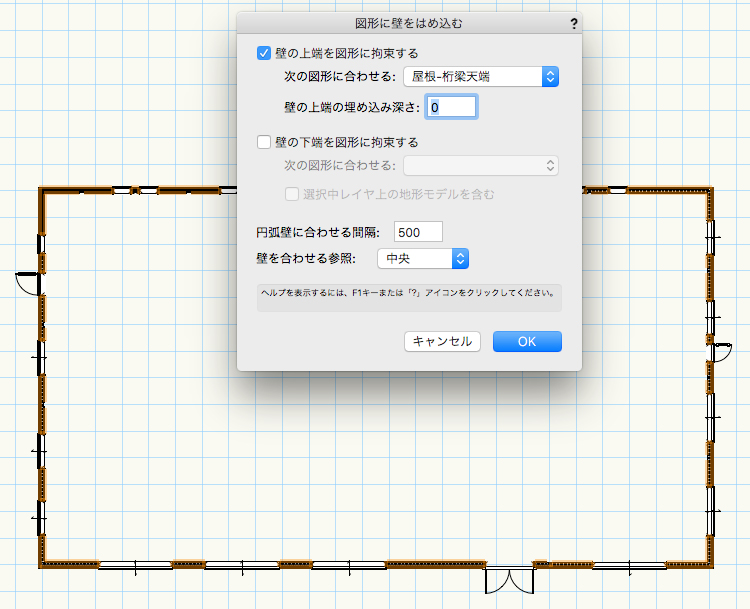
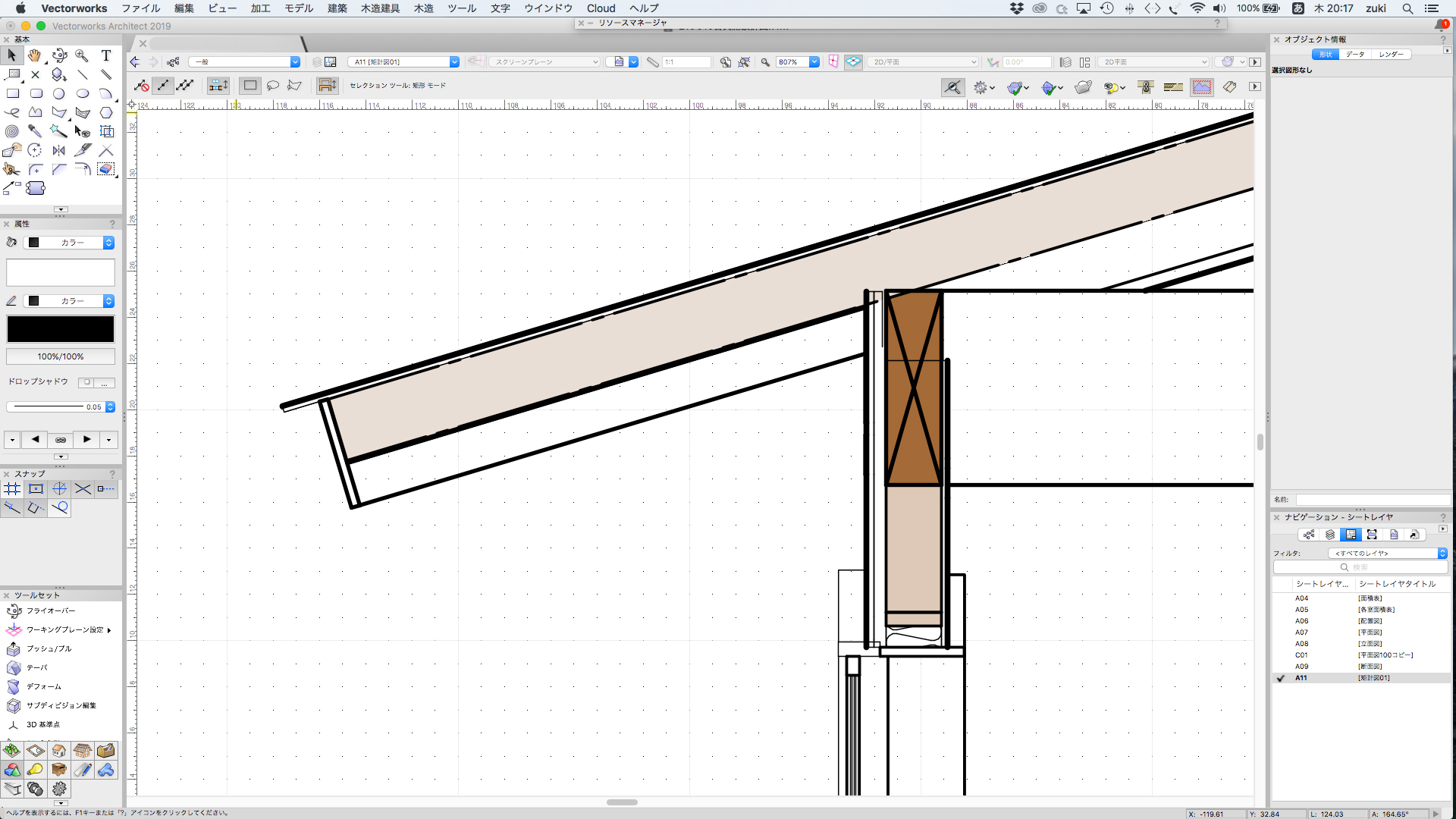
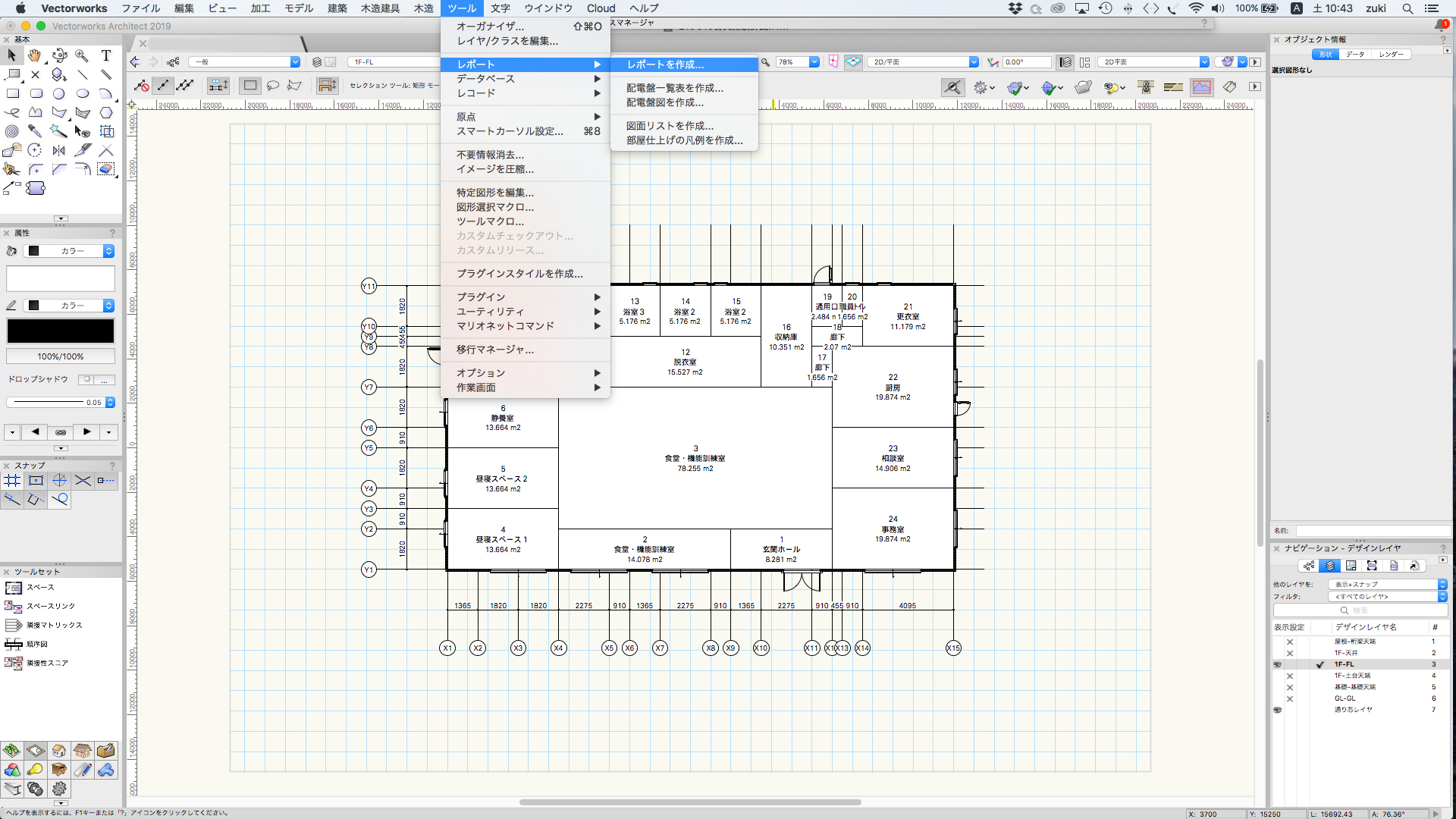
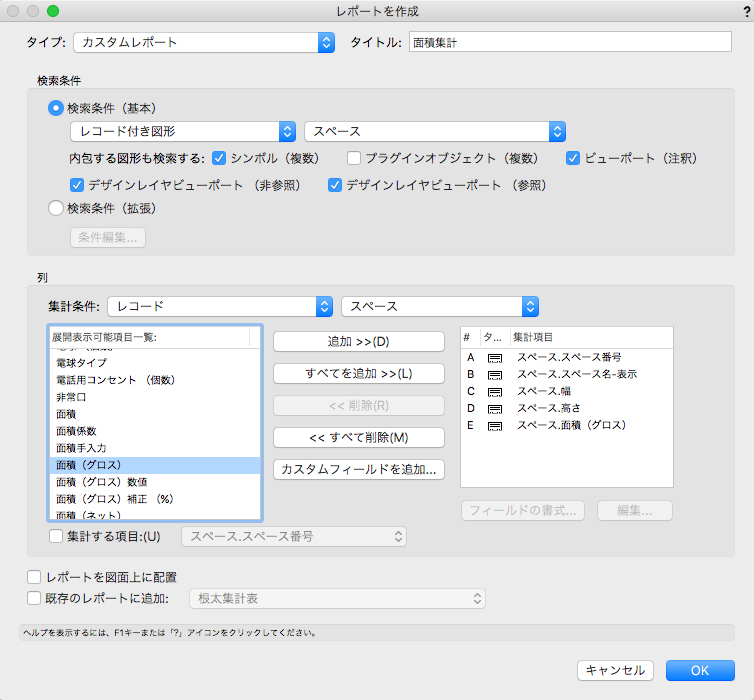
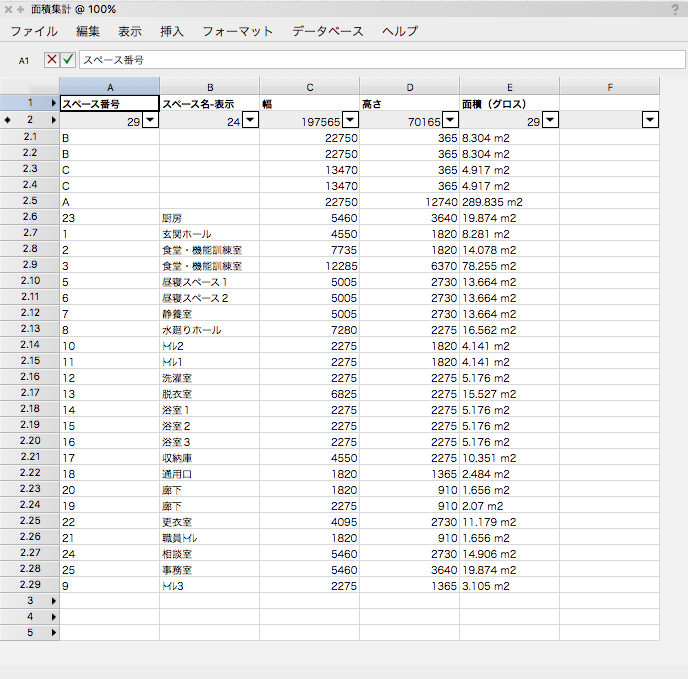
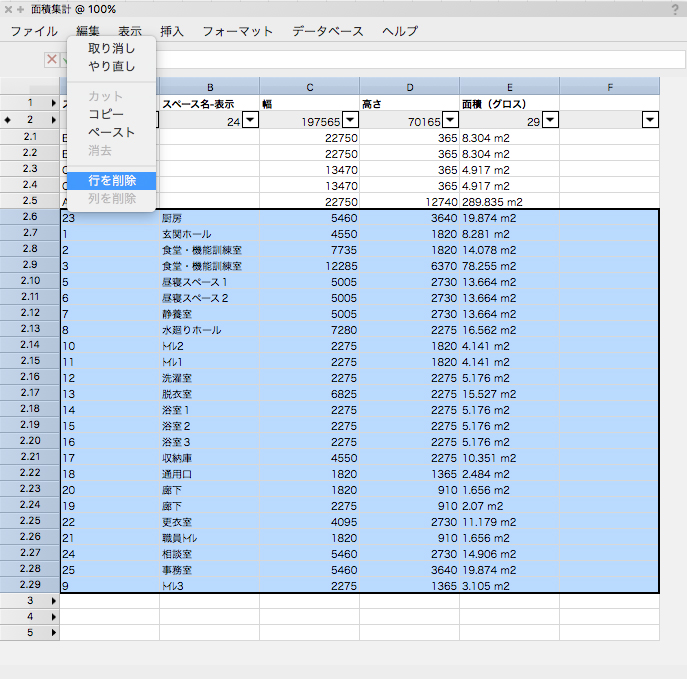
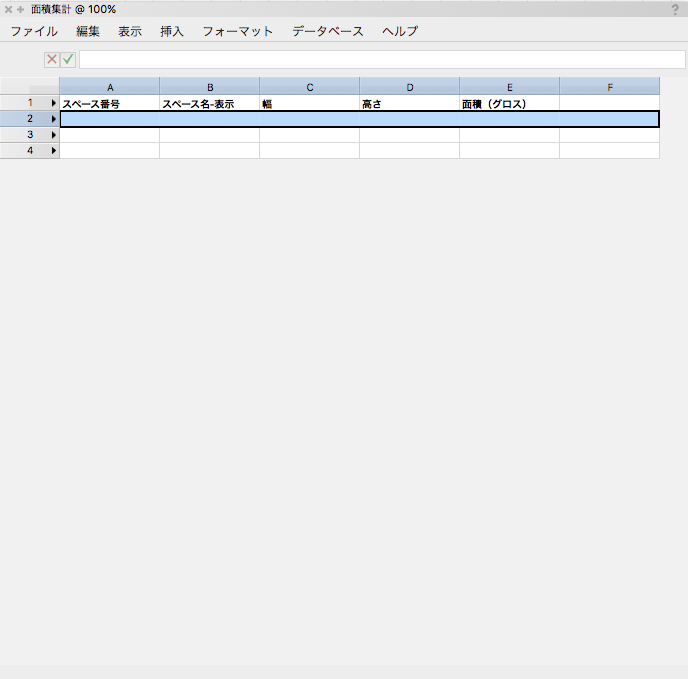
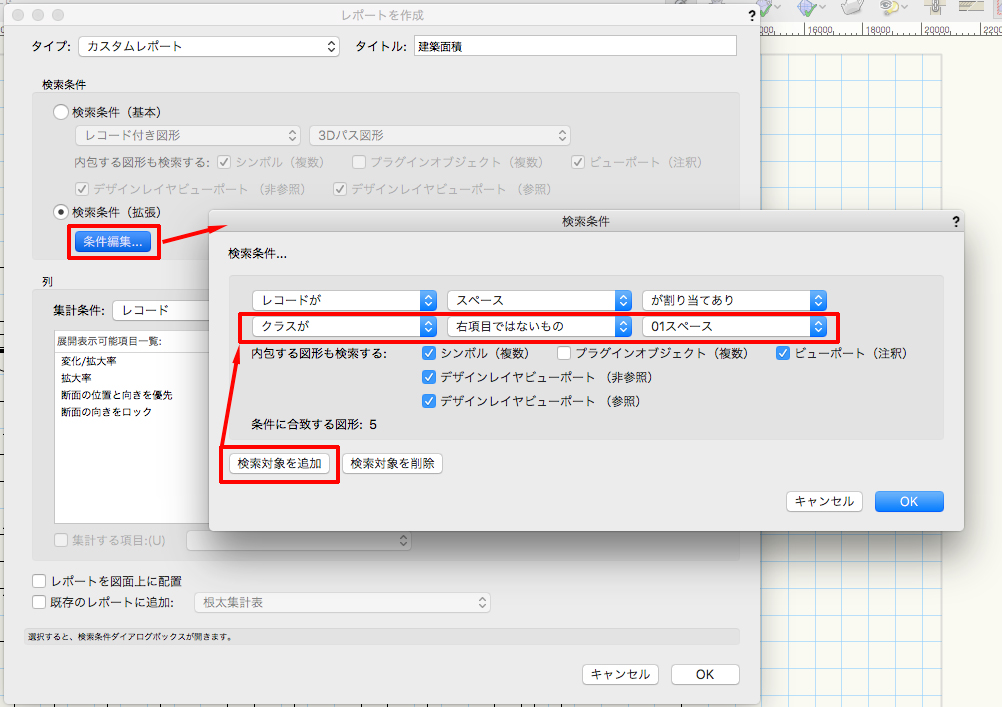
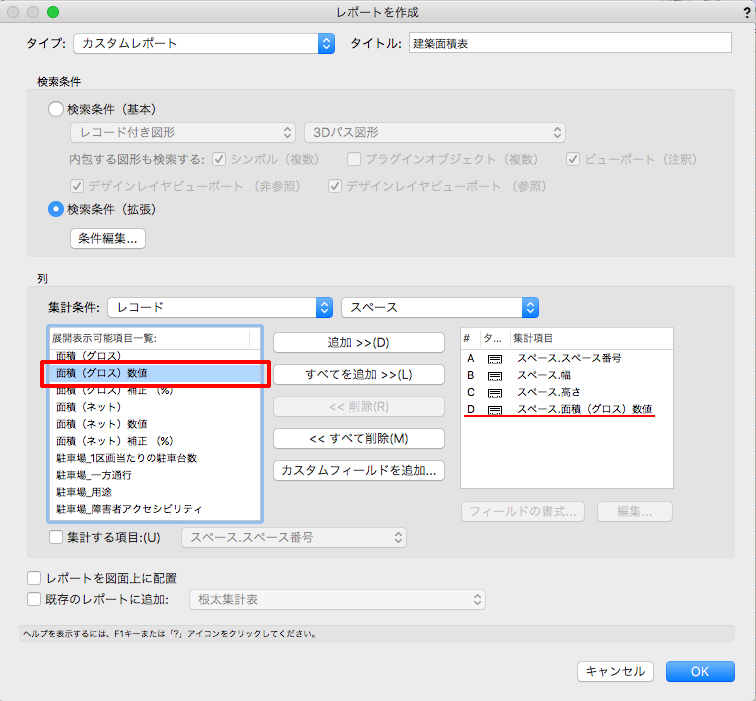
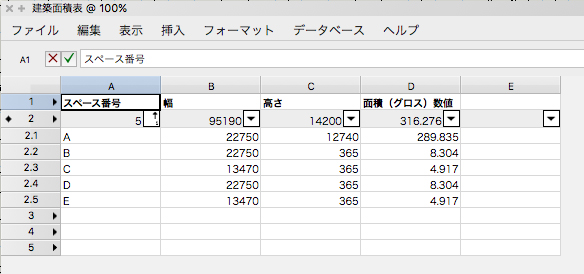
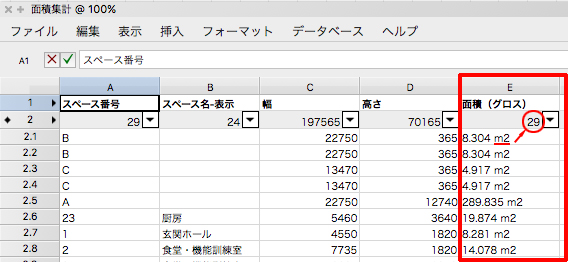
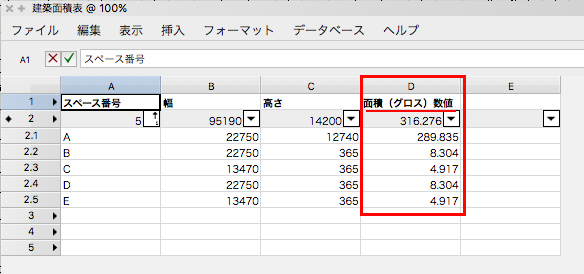

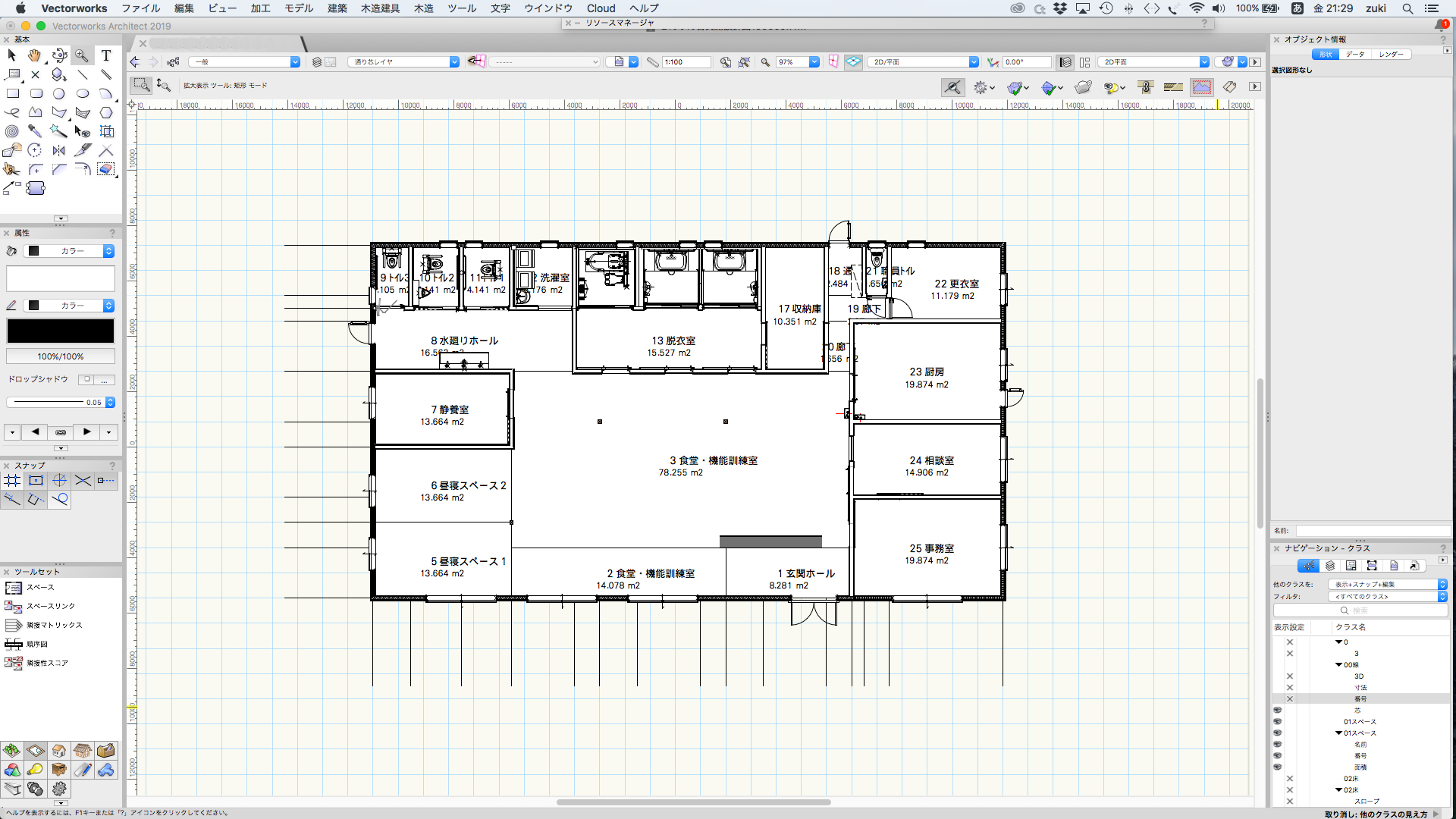
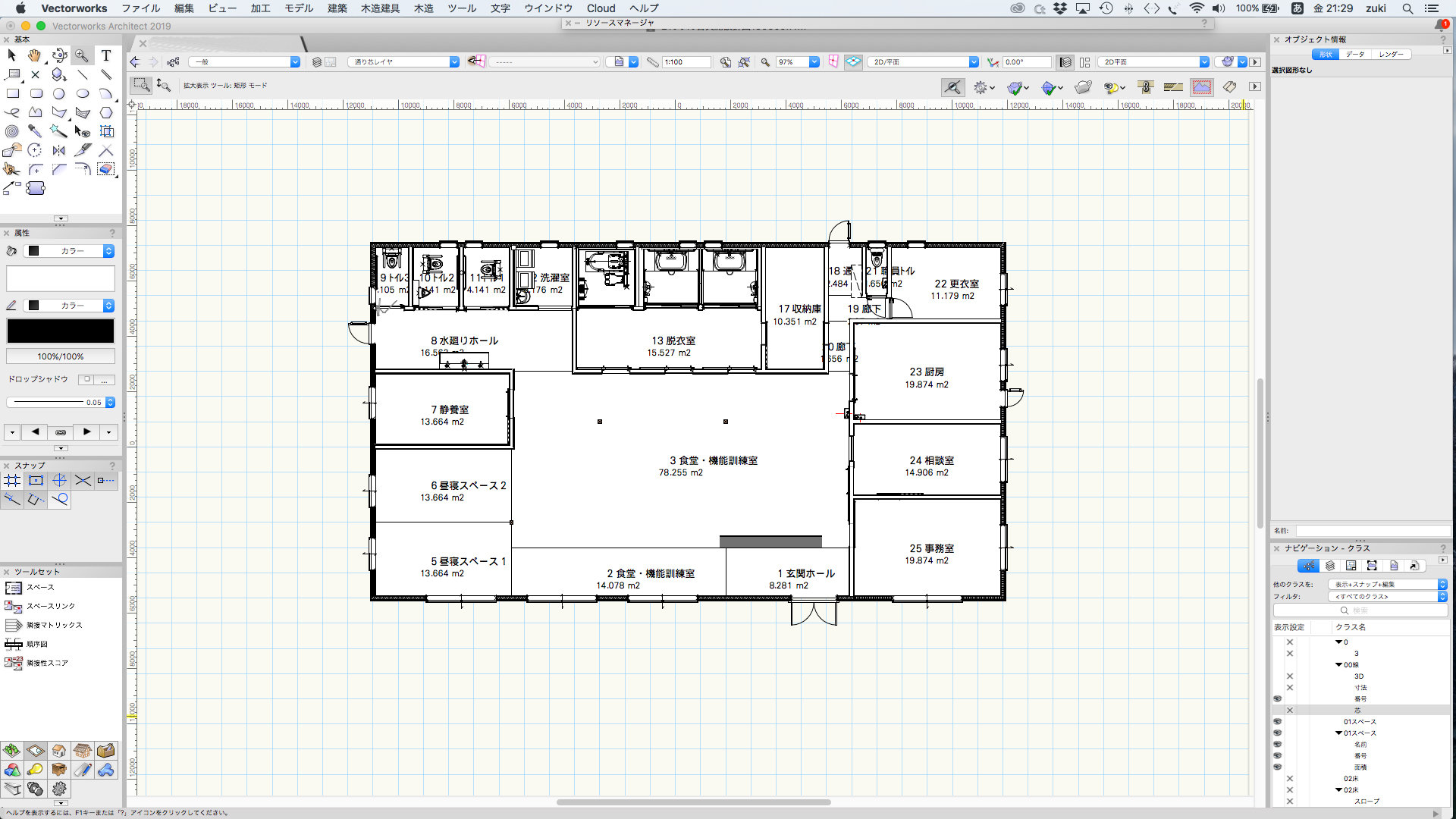
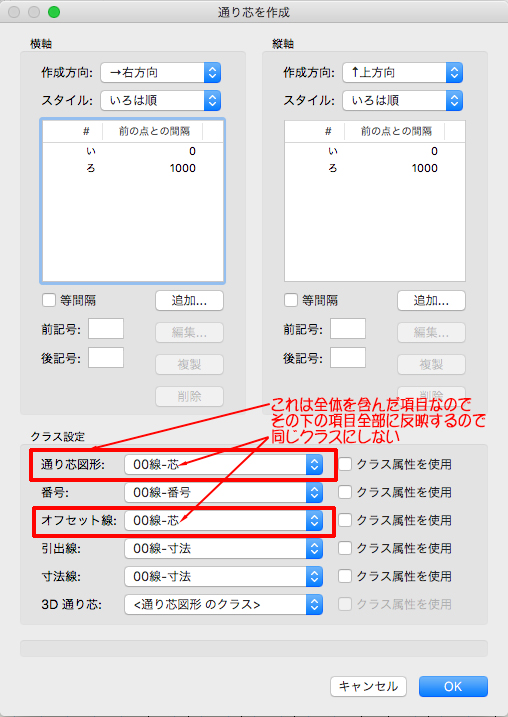
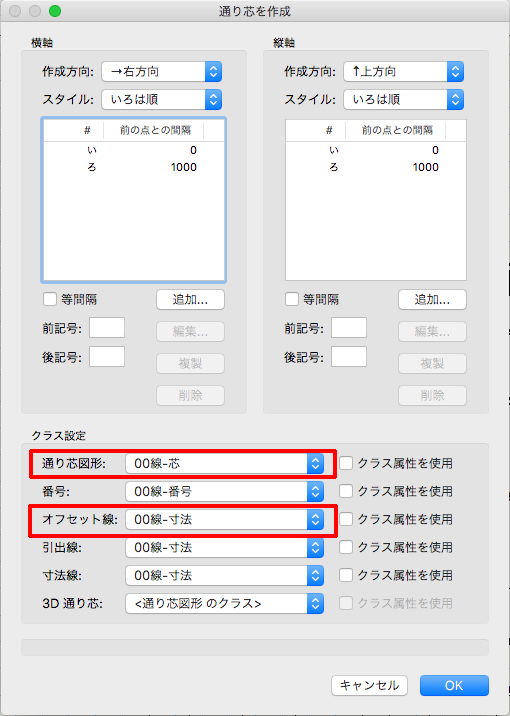
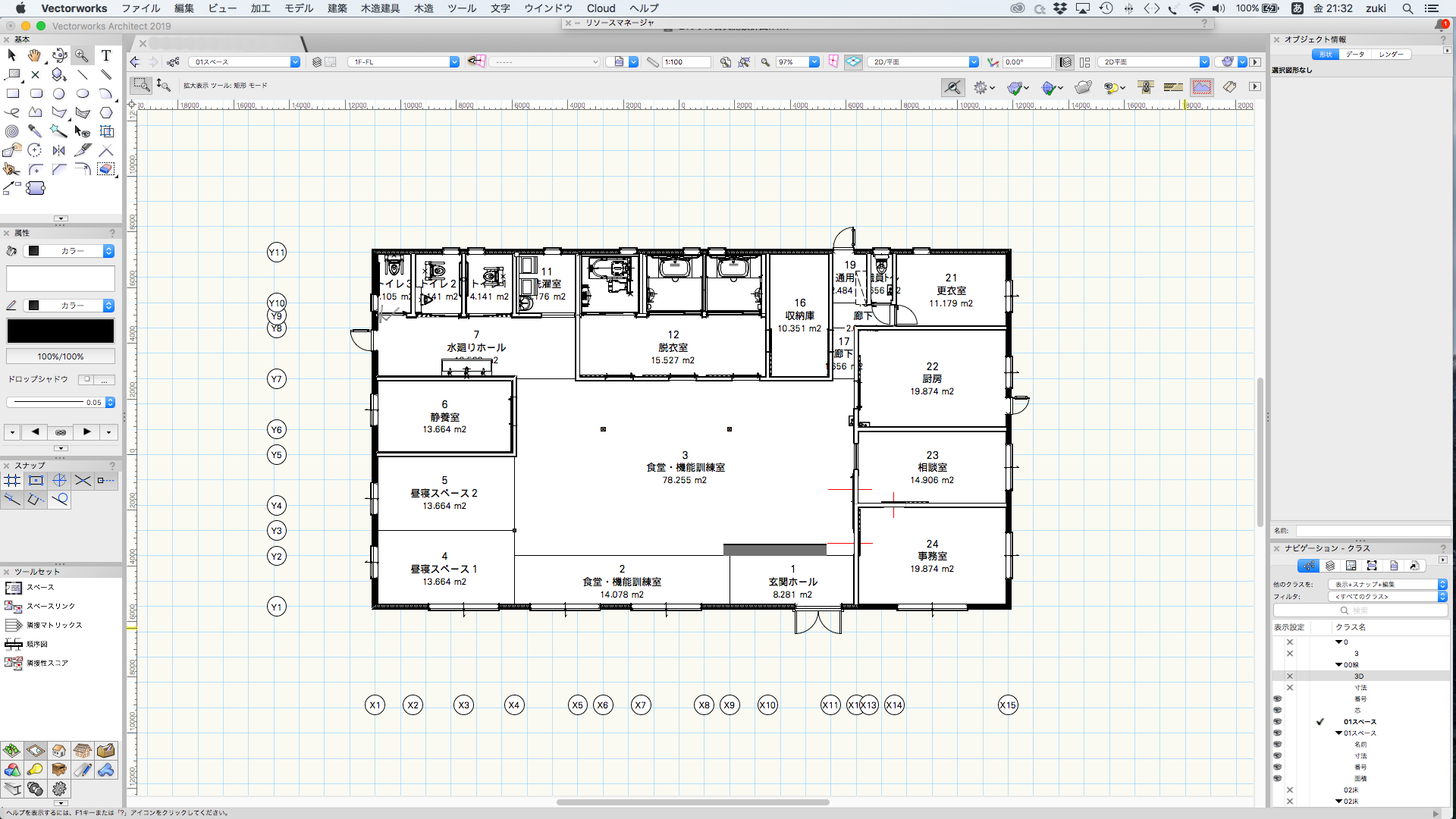
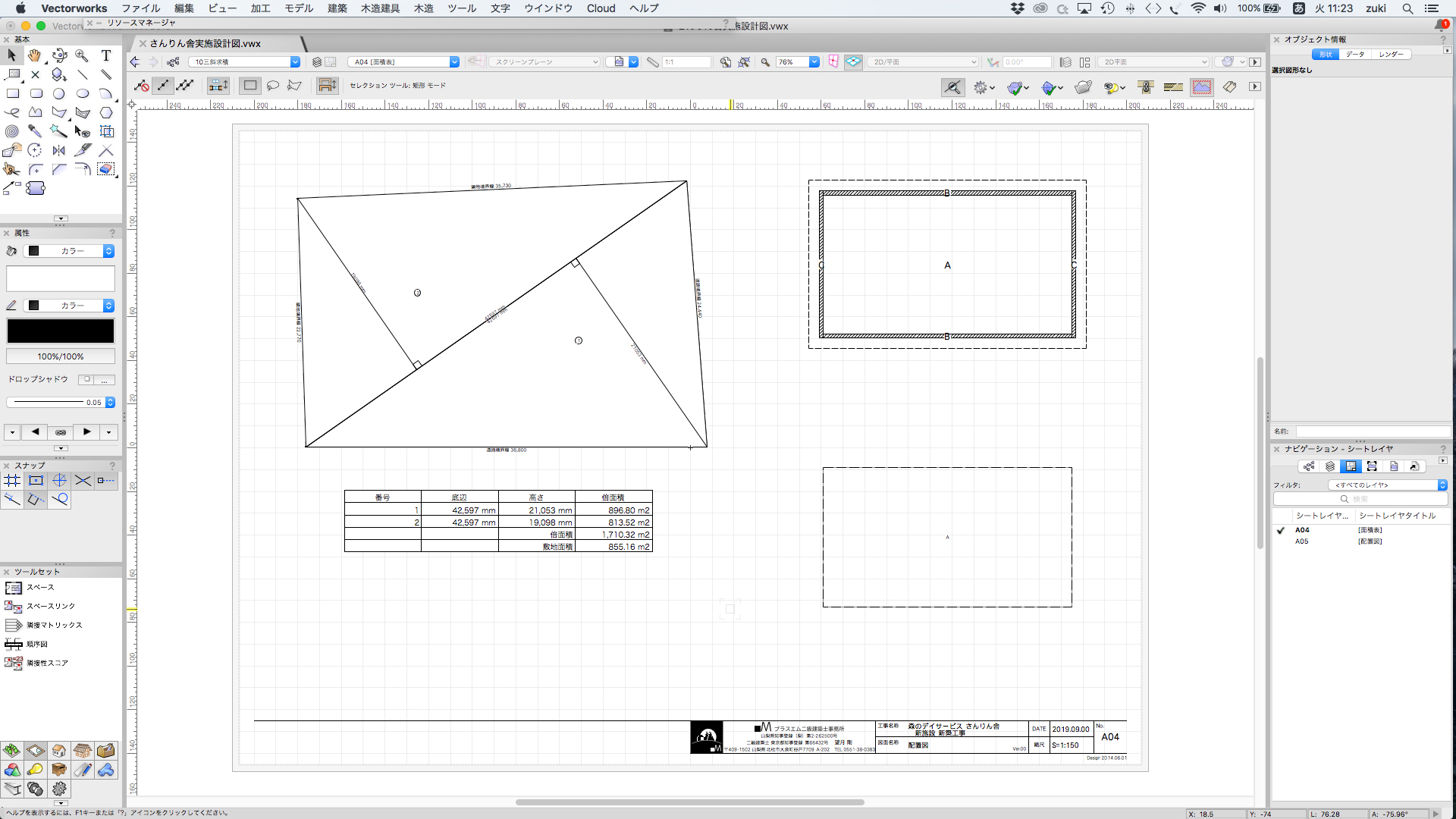
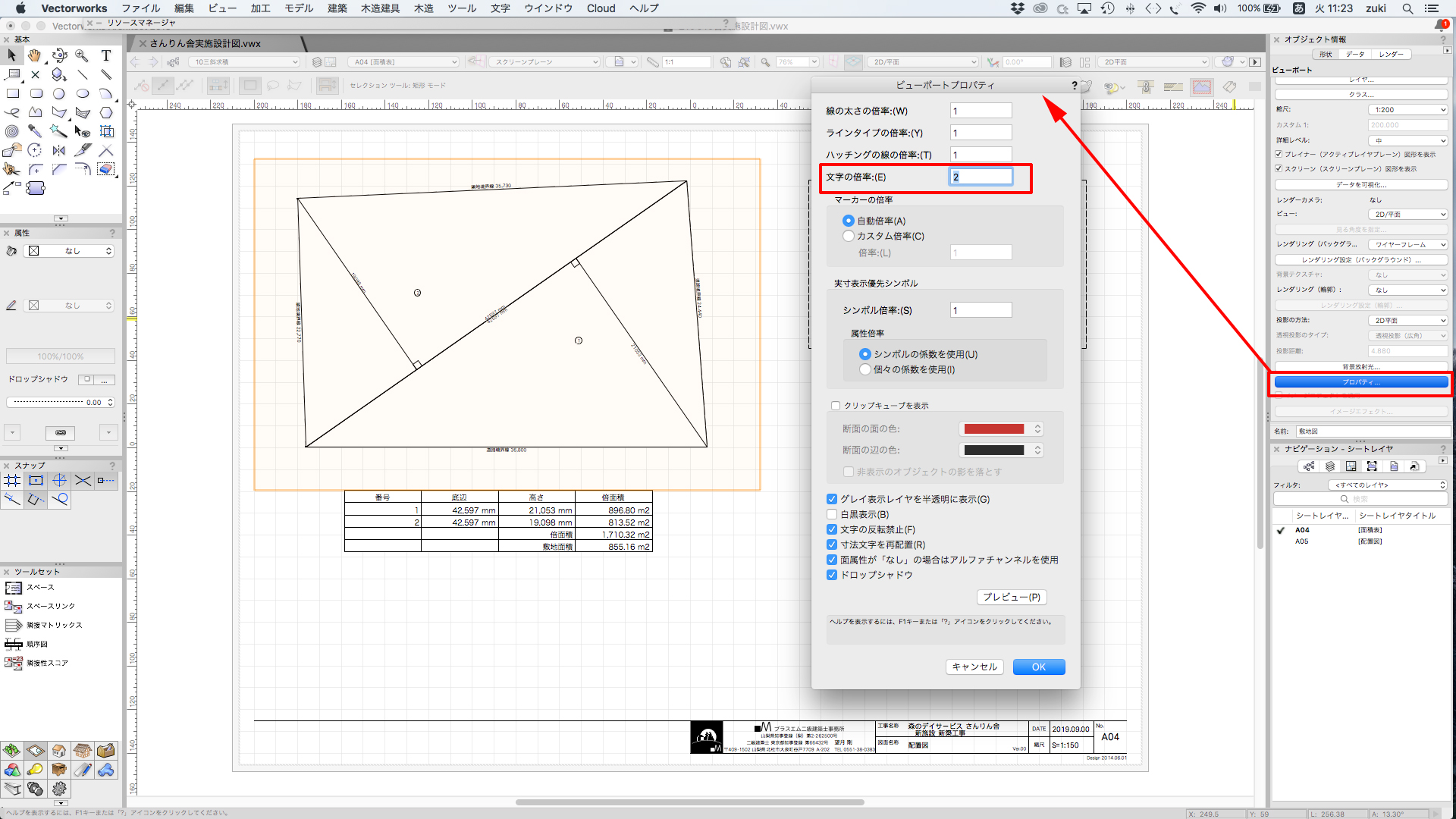
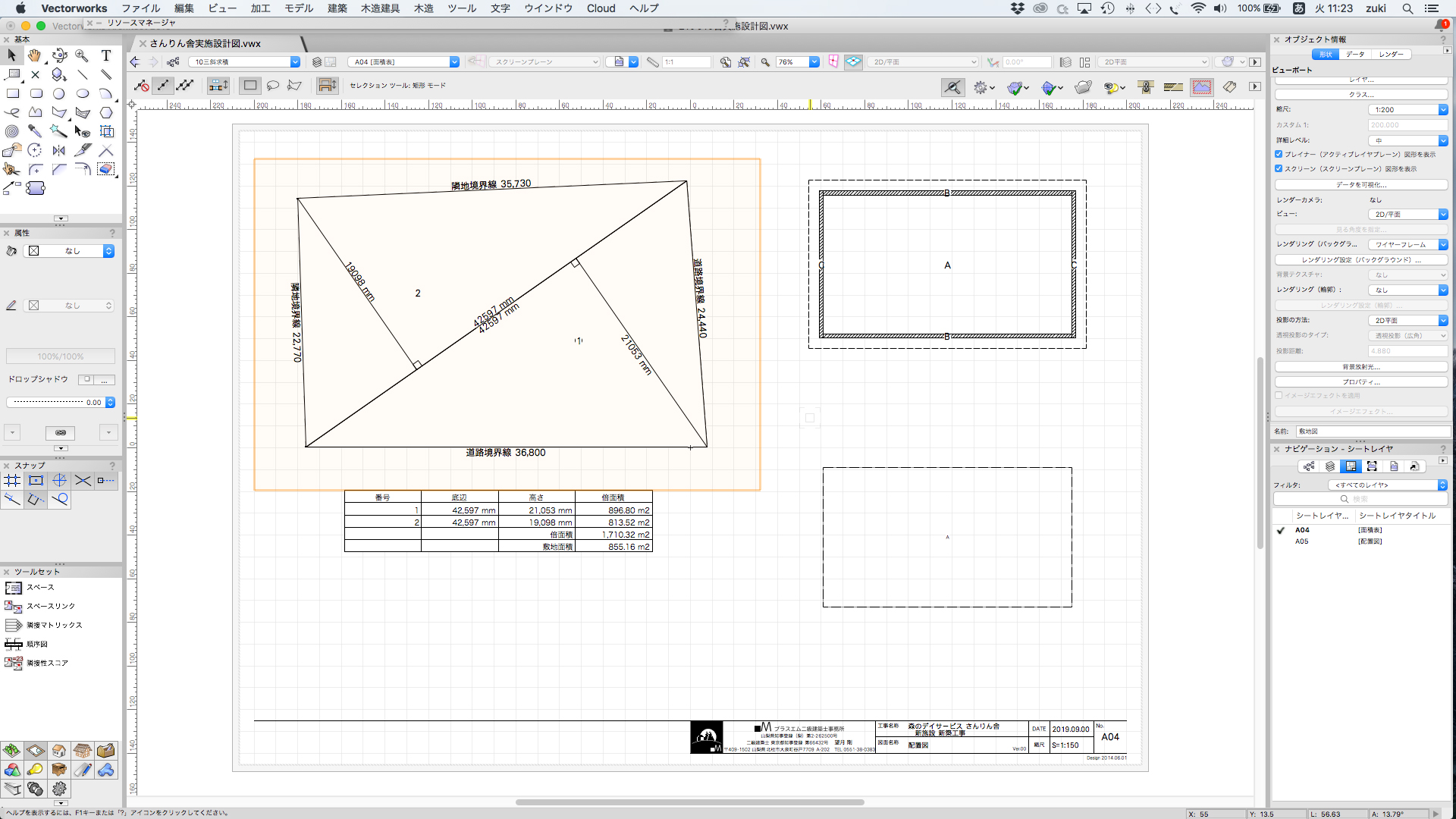


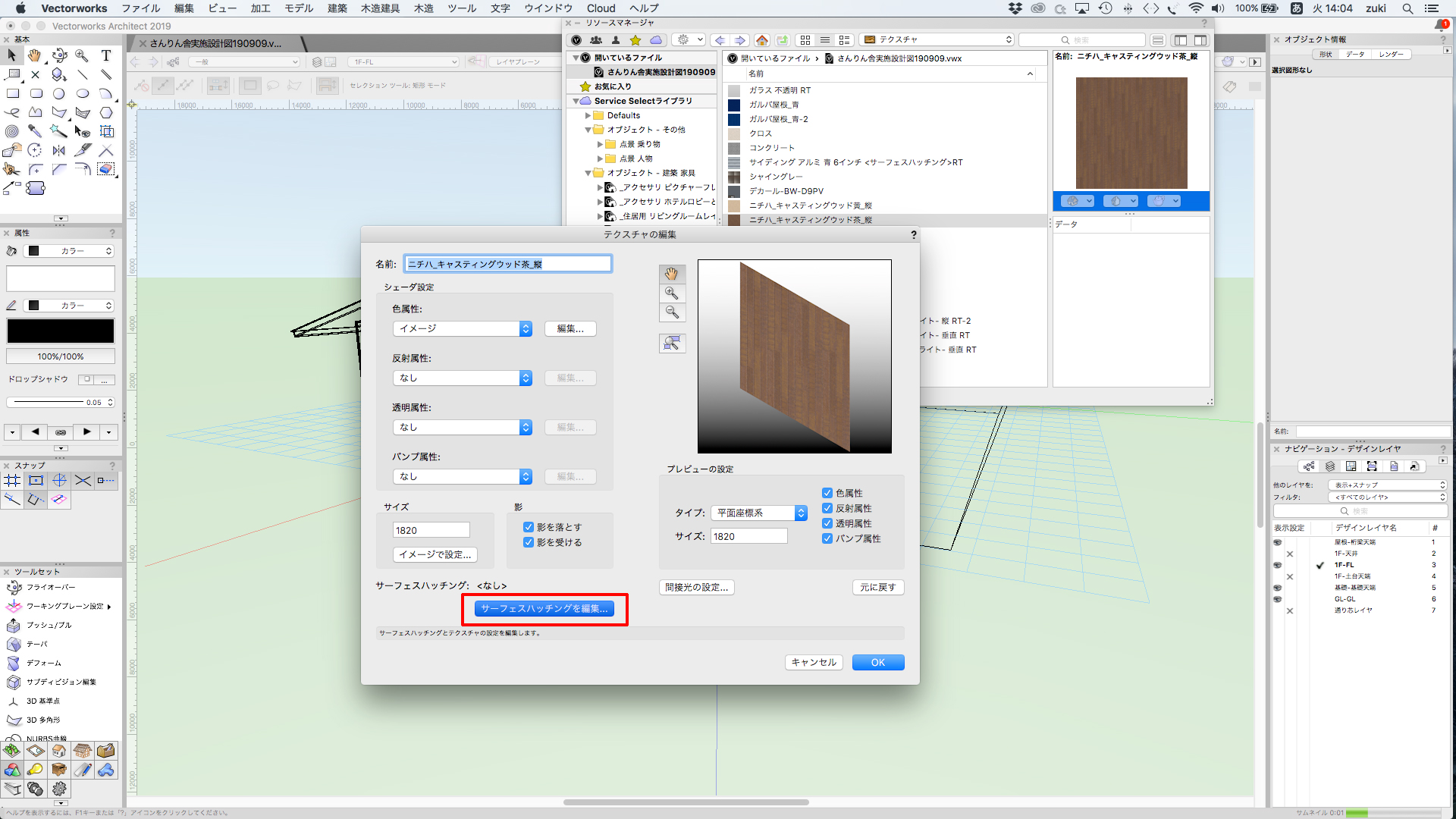
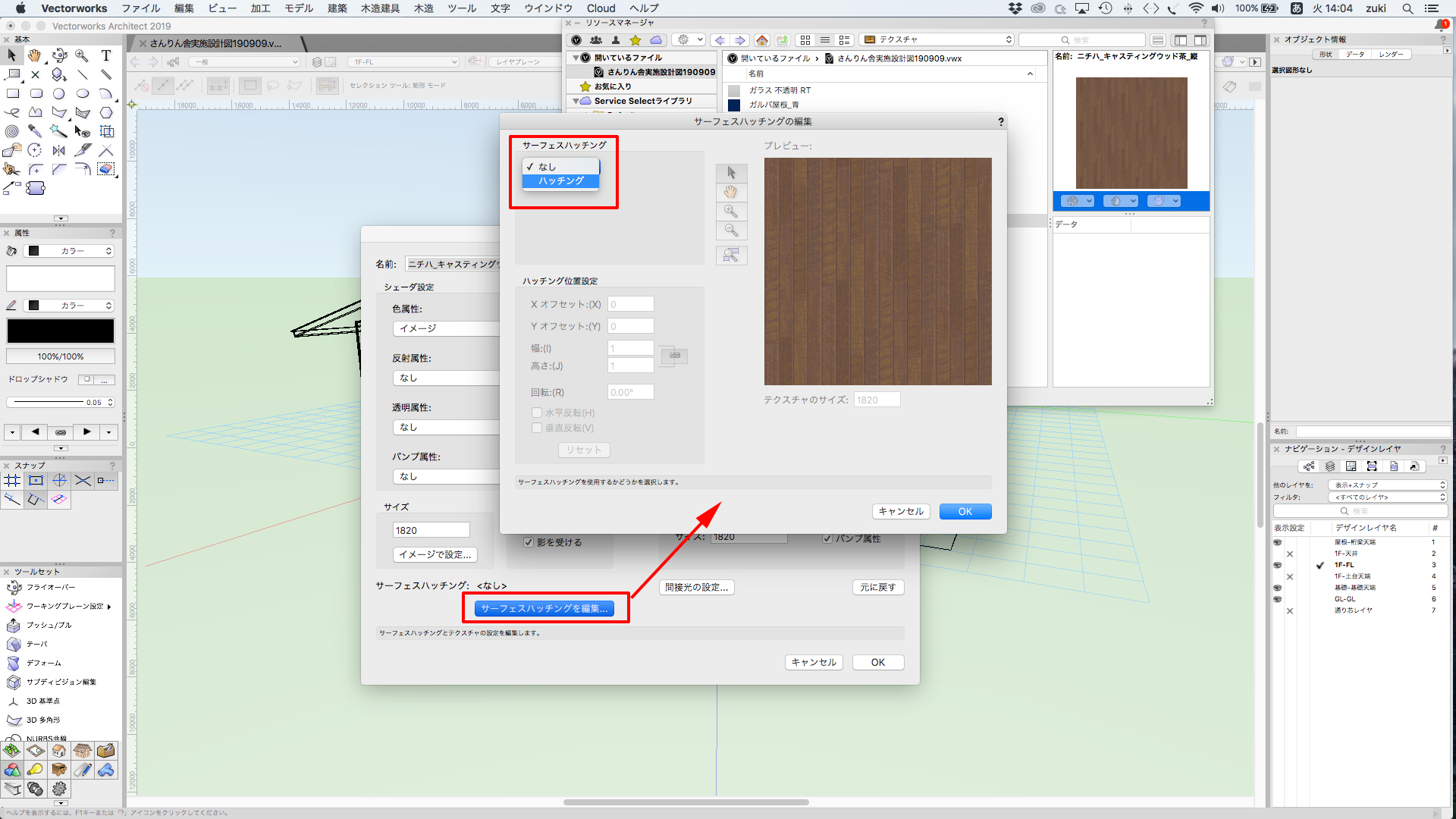
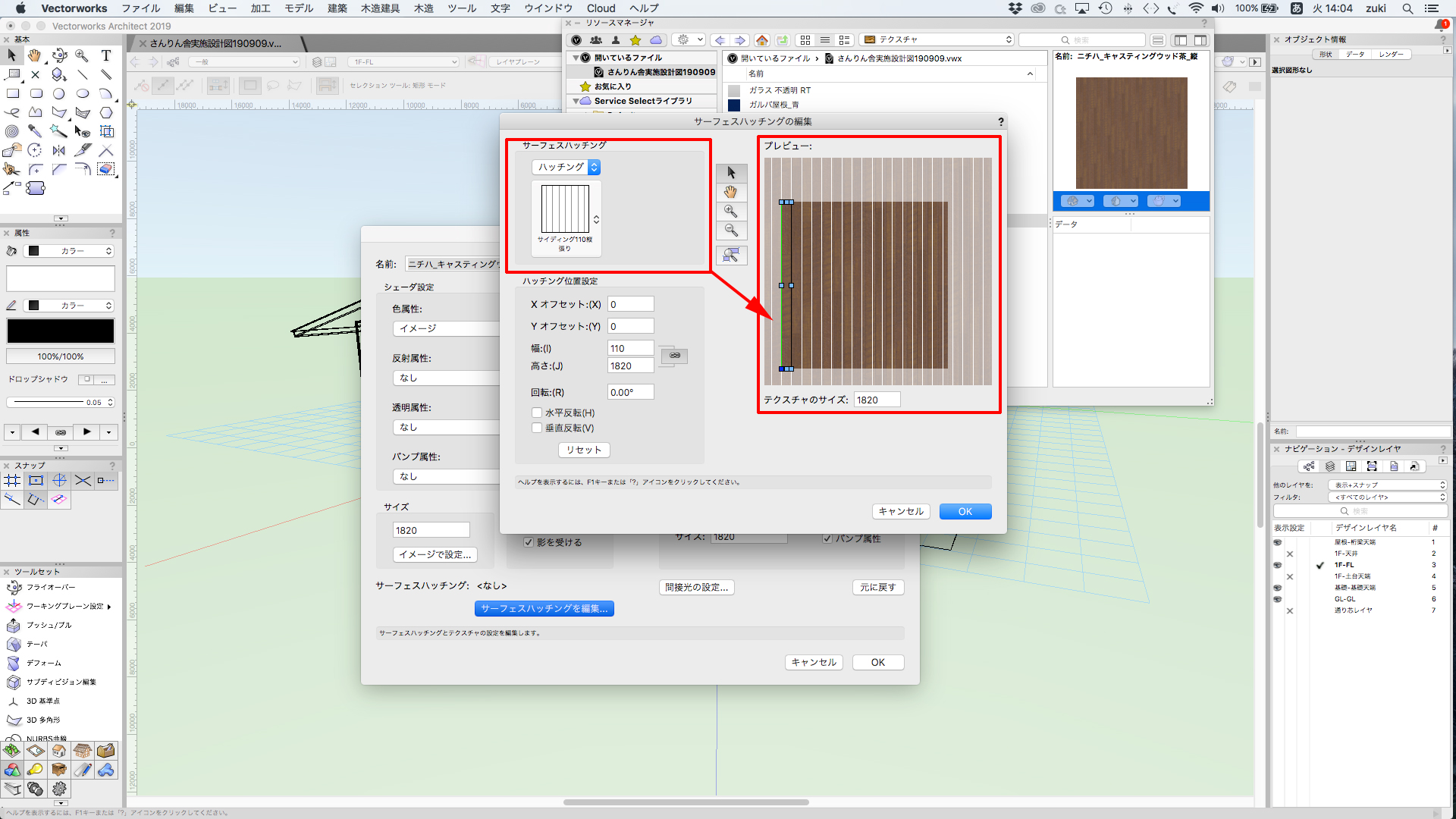

最近のコメント